HP Photosmart C4400 All-in-One series. Grundläggande handbok Peruskäyttöopas Grunnleggende veiledning Grundlæggende vejledning
|
|
|
- Krista Juusonen
- 8 vuotta sitten
- Katselukertoja:
Transkriptio
1 HP Photosmart C4400 All-in-One series Grundläggande handbok Peruskäyttöopas Grunnleggende veiledning Grundlæggende vejledning
2 Meddelanden från Hewlett-Packard Informationen i detta dokument kan ändras utan föregående meddelande. Med ensamrätt. Reproduktion, anpassning eller översättning av detta material är förbjuden utan föregående skriftligt tillstånd från Hewlett-Packard, förutom vad som tillåts enligt lagen om upphovsrätt. De enda garantierna för HP:s produkter och tjänster är de som finns i de uttryckliga garantierna som medföljer produkterna och tjänsterna. Ingenting i det här dokumentet ska tolkas som en ytterligare garanti. HP ansvarar inte för tekniska eller redaktionella fel eller utelämnanden i detta dokument Hewlett-Packard Development Company, L.P. Windows, Windows 2000 och Windows XP är registrerade varumärken som tillhör Microsoft Corporation. Windows Vista är antingen ett registrerat varumärke eller ett varumärke som tillhör Microsoft Corporation i USA och/eller andra länder. Intel och Pentium är varumärken eller registrerade varumärken som tillhör Intel Corporation eller dess dotterbolag i USA och andra länder. Hewlett-Packard Companyn ilmoitukset Tämän asiakirjan tiedot voivat muuttua ilman erillistä ilmoitusta. Kaikki oikeudet pidätetään. Tämän materiaalin kopioiminen, sovittaminen tai kääntäminen on kiellettyä ilman Hewlett-Packard-yhtiön kirjallista ennakkolupaa, lukuun ottamatta tekijänoikeuslain sallimia tapoja. Ainoat HP:n tuotteita ja palveluja koskevat takuut mainitaan erikseen kyseisten tuotteiden ja palveluiden mukana toimitettavissa takuuehdoissa. Mikään tässä asiakirjassa mainittu ei ole lisätakuu. HP ei vastaa tekstin teknisistä tai toimituksellisista virheistä tai puutteista Hewlett-Packard Development Company, L.P. Windows, Windows 2000 ja Windows XP ovat Microsoft Corporationin Yhdysvalloissa rekisteröimiä tavaramerkkejä. Windows Vista on rekisteröity tavaramerkki tai Microsoft Corporationin tavaramerkki Yhdysvalloissa ja/tai muissa maissa. Intel ja Pentium ovat Intel Corporationin tai sen tytäryhtiöiden tavaramerkkejä tai rekisteröityjä tavaramerkkejä Yhdysvalloissa ja muissa maissa. Merknader fra Hewlett-Packard Company Informasjonen i dette dokumentet kan endres uten varsel. Med enerett. Gjengivelse, tilpasning eller oversettelse av dette materialet er ikke tillatt uten at det først er innhentet skriftlig tillatelse fra Hewlett-Packard, med unntak av det som er tillatt i henhold til lover om opphavsrett. De eneste garantiene for HPs produkter og tjenester er angitt i den uttrykte garantien som følger med slike produkter og tjenester. Ingenting i dette dokumentet kan tolkes som en tilleggsgaranti. HP er ikke erstatningsansvarlig for tekniske eller andre typer feil eller utelatelser i dette dokumentet Hewlett-Packard Development Company, L.P. Windows, Windows 2000 og Windows XP er registrerte varemerker i USA for Microsoft Corporation. Windows Vista er enten et registrert varemerke eller varemerke for Microsoft Corporation i USA og/eller andre land. Intel og Pentium er varemerker eller registrerte varemerker for Intel Corporation eller dets datterselskaper i USA og andre land. Meddelelser fra Hewlett-Packard Company Oplysningerne i dette dokument kan ændres uden forudgående varsel. Alle rettigheder forbeholdes. Gengivelse, tilpasning eller oversættelse af dette materiale er ikke tilladt uden forudgående skriftlig tilladelse fra Hewlett-Packard, undtagen i det omfang, det er tilladt under loven om ophavsret. De eneste garantier for HP-produkter og -tjenester findes i den udtrykkelige garantierklæring, der følger med de pågældende produkter og tjenester. Intet heri må fortolkes som værende en yderligere garanti. HP er ikke ansvarlig for evt. tekniske eller redaktionelle fejl eller udeladelser heri Hewlett-Packard Development Company, L.P. Windows, Windows 2000 og Windows XP er amerikanske registrerede varemærker tilhørende Microsoft Corporation. Windows Vista er enten et registreret varemærke eller et varemærke tilhørende Microsoft Corporation i USA og/eller andre lande/områder. Intel og Pentium er varemærker eller registrerede varemærker tilhørende Intel Corporation eller dets datterselskaber i USA og andre lande.
3 HP Photosmart C4400 All-in-One series Grundläggande handbok Svenska
4 Svenska
5 Innehåll 1 HP All-in-One översikt Översikt över HP All-in-One...2 Knappar på kontrollpanelen...3 Söka mer information...4 Fylla på original och papper...4 Undvika papperstrassel...7 Skriva ut foton i storleken 10 x 15 cm (4 x 6 tum)...7 Skanna en bild...8 Göra en kopia...9 Byta ut bläckpatronerna...9 Rengöra HP All-in-One Felsökning och support Avinstallera och installera om programvaran...14 Felsökning av maskinvaruinstallation...15 Åtgärda papperstrassel...16 Felsökning av bläckpatronen...17 Supportprocess Teknisk information Systemkrav...18 Produktspecifikationer...18 Information om gällande lagar och förordningar...18 Garanti...19 Svenska 1
6 1 HP All-in-One översikt Använd HP All-in-One till att snabbt och enkelt utföra uppgifter såsom att kopiera, skanna dokument eller skriva ut foton från ett minneskort. Du kan använda många av funktionerna i HP All-in-One direkt från kontrollpanelen, utan att starta datorn. Svenska Anmärkning Den här handboken ger en introduktion till grundläggande användning och felsökning. Den innehåller också information om hur du kontaktar HP:s support och hur du beställer förbrukningsmaterial. I direkthjälpen finns detaljerade beskrivningar av alla egenskaper och funktioner, inklusive programmet HP Photosmart som levererades tillsammans med HP All-in-One. Översikt över HP All-in-One Siffra Beskrivning 1 På-knapp 2 Kontrollpanel 3 Platser för minneskort 4 Inmatningsfack 5 Stöd för pappersfack 6 Pappersledare för bredd 7 Lucka till bläckpatron 8 Glas 9 Dokumentstöd innanför locket 10 Bakre lucka 2 HP Photosmart C4400 All-in-One series
7 (fortsättning) Siffra Beskrivning 11 Bakre USB-port 12 Strömanslutning* * Använd bara med den nätadapter som levereras av HP. Knappar på kontrollpanelen Följande diagram och tabell ger en snabbreferens till funktionerna på kontrollpanelen på HP All-in-One. Svenska Siffra Ikon Namn och beskrivning 1 On (På): Slår på och stänger av enheten. När enheten är avstängd drar den fortfarande ström, även om förbrukningen är minimal. Om du vill koppla bort strömmen helt stänger du av enheten och drar ur strömsladden. 2 Settings (Inställningar): Öppnar fotoinställningsmenyn när ett minneskort finns på plats. I annat fall öppnardenna knapp menyn för kopieringsinställning. 3 OK: Bekräftar inställningarna för kopiering eller foto. I vissa situationer (exempelvis när du har åtgärdat ett pappersstopp) fortsätter utskriften när du använder den här knappen. 4 Cancel (Avbryt): Avbryter en uppgift (som skanning eller kopiering) eller återställer inställningar (t.ex. Quality (Kvalitet), Size (Storlek) och Copies (Kopior)). 5 Denna knapp ser som standard ut som Scan/Reprint (Skanna/skriv ut igen) och öppnar menyn Scan/Reprint (Skanna/skriv ut igen). När ett foto visas på skärmen flyttas knappen till nästa foto på minneskortet. När kopierings- eller fotoinställningemnyn är öppen, ändrar denna knapp dessa inställningar. 6 Denna knapp ser som standard ut som Start Copy Black (Starta kopiering Svart) och sätter igång en svartvit kopiering. När ett foto visas på skärmen flyttas knappen till föregående foto på minneskortet. När kopierings- eller fotoinställningemnyn är öppen, ändrar denna knapp dessa inställningar. Knappar på kontrollpanelen 3
8 Kapitel 1 (fortsättning) Siffra Ikon Namn och beskrivning 7 Denna knapp ser som standard ut som Start Copy Color (Starta kopiering Färg) och sätter igång en färgkopiering. När ett foto visas på skärmen sätter denna knapp igång ett utskriftsjobb. När kopierings- eller fotoinställningemnyn är öppen, ändrar denna knapp dessa inställningar. Söka mer information Svenska Det finns flera informationskällor, både tryckta och i digitalt format, med information om hur du konfigurerar och använder HP All-in-One. Installationshandbok Installationshandboken innehåller instruktioner om hur du konfigurerar HP All-in-One och installerar program. Det är viktigt att du går igenom stegen i installationshandboken i rätt ordning. Om du får problem under installationen, läs avsnittet om felsökning i sista delen av installationshandboken, eller se Felsökning och support på sidan 14 i den här handboken. Direkthjälp Direkthjälpen innehåller detaljerade anvisningar om funktionerna på HP All-in-One som inte beskrivs i den här handboken, bland annat funktioner som endast är tillgängliga när du använder det program som du installerade med HP All-in-One. Direkthjälpen ger även information om bestämmelser och miljö. HP:s webbplats Så här öppnar du direkthjälpen Windows: Klicka på Start > Alla Program > HP > Photosmart C4400 series > Hjälp. Sätt in program-cd:n och följ instruktionerna på skärmen för att installera direkthjälpen. Macintosh: Klicka på Hjälp > Mac Hjälp > Bibliotek > HP Produkthjälp. Om du har en Internet-anslutning kan du få hjälp och support från HP:s webbplats på På webbplatsen finns teknisk support, drivrutiner, material och beställningsinformation. Fylla på original och papper Du kan fylla på många olika typer och storlekar av papper i HP All-in-One, bland annat papper i storlekarna Letter och A4, fotopapper, OH-film och kuvert. Mer information finns i direkthjälpen. Placera ett original på glaset 1. Fäll upp locket till öppet läge. 2. Lägg originalfotot med trycksidan nedåt i det främre, högra hörnet av glaset. 4 HP Photosmart C4400 All-in-One series
9 Tips Om du behöver mer hjälp om att lägga i original kan du följa de markeringar som är ingraverade utmed glasets kant. Svenska 3. Stäng locket. Så här fyller du på fullstorlekspapper 1. Skjut pappersledaren till det yttersta läget. Anmärkning Om du använder Letter- eller A4-papper eller mindre ska du se till att stödet för pappersfacket är utdraget hela vägen. Låt stödet för utmatningsfacket vara infällt när du använder papper av Legal-storlek. Tips Jämna till pappersbunten mot en plan yta. Kontrollera att alla papper i bunten är av samma storlek och typ, och att de är fria från repor, damm, skrynklor och inte har böjda kanter. 2. Lägg i pappersbunten i inmatningsfacket med kortsidan framåt och utskriftssidan nedåt. Skjut in bunten tills det tar stopp. Fylla på original och papper 5
10 Kapitel 1 Svenska Viktigt Se till att enheten är i viloläge när du fyller på papper i inmatningsfacket. Om enheten använder bläckpatronerna eller på annat sätt är upptagen med en åtgärd, kanske inte pappersstoppet inuti enheten är på rätt plats. Tryck inte in pappersbunten för långt, då finns det risk för att tomma sidor matas ut. Tips Om du använder brevpapper lägger du i överdelen av papperet först med utskriftssidan nedåt. 3. Tryck ihop pappersledaren för bredd mot papperets kant. Lägg inte i för mycket material i inmatningsfacket. Se till att pappersbunten får plats i facket och att bunten inte är högre än överdelen av reglaget för pappersbredd. Så här fyller du på fotopapper i liten storlek i inmatningsfacket. 1. Skjut pappersledaren till det yttersta läget. 2. Placera fotopappersbunten längst till höger i inmatningsfacket med kortsidan framåt och den tryckta sidan nedåt. Skjut in bunten tills det tar stopp. Om fotopapperet som du använder har perforerade flikar lägger du i papperet så att flikarna hamnar närmast dig. 6 HP Photosmart C4400 All-in-One series
11 3. Tryck ihop pappersledaren för bredd mot papperets kant. Lägg inte i för mycket material i inmatningsfacket. Se till att pappersbunten får plats i facket och att bunten inte är högre än överdelen av reglaget för pappersbredd. Undvika papperstrassel Så här kan du undvika papperstrassel: Låt inte utskrivna papper ligga kvar i utmatningsfacket. Förhindra att fotopapperet blir skrynkligt eller böjt genom att förvara alla oanvända fotopapper plant i en förslutningsbar förpackning. Kontrollera att papperet i inmatningsfacket ligger plant och att kanterna inte är böjda eller trasiga. Se till att etikettarken inte är mer än två år gamla när du skriver ut etiketter. Etiketter på äldre etikettark kan lossna när papperet förs genom enheten, vilket kan orsaka papperstrassel. Blanda inte olika papperstyper och pappersstorlekar i inmatningsfacket. Hela pappersbunten i inmatningsfacket måste vara av samma storlek och typ. Tryck ihop pappersledaren för bredd så att den ligger tätt mot pappersbunten. Se till att pappersledaren för bredd inte böjer pappret. Skjut inte in papperet för långt i inmatningsfacket. Använd papperstyper som rekommenderas för enheten. Svenska Skriva ut foton i storleken 10 x 15 cm (4 x 6 tum) För bästa utskriftskvalitet rekommenderar HP att du använder HP-papper som är särskilt framtaget för den typ av projekt du skriver ut tillsammans med äkta HP-bläck. HP-papper och HP-bläck är särskilt utformade för att fungera bra tillsammans och ge utskrifter av hög kvalitet. 1 xd-picture Card, Secure Digital (SD), Secure Digital Mini (adapter krävs), Secure Digital High Capacity (SDHC), MultiMediaCard (MMC), MMC Plus, MMC Mobile (RS-MMC; adapter krävs), TransFlash MicroSD Card eller Secure MultiMedia Card Skriva ut foton i storleken 10 x 15 cm (4 x 6 tum) 7
12 Kapitel 1 2 Memory Stick, Memory Stick Pro, Memory Stick Select, Memory Stick Magic Gate, Memory Stick Duo eller Duo Pro (adapter som tillval) eller Memory Stick Micro (adapter krävs) Svenska Så här skriver du ut ett eller flera foton i liten storlek 1. Fyll på fotopapper i storleken 10 x 15 cm i inmatningsfacket. 2. Sätt i minneskortet på rätt plats i enheten. 3. Tryck på knapparna bredvid ikonerna uppåt- och nedåtpilarna på bildskärmen för att bläddra igenom fotona på minneskortet tills det foto du vill skriva ut visas. 4. Tryck på Settings (Inställningar). 5. Låt standardinställningen av Storlek vara inställd på Kantlös. 6. Tryck på knappen intill Prints/Total (Papperskopior/summa) för att öka antal kopior du vill skriva ut av aktuell bild. Den första siffran på skärmen visar hur många kopior av aktuell bild som kommer att skrivas ut. Den andra siffran visar det totala antalet utskrifter som står i utskriftskön. 7. Tryck på OK. Tips Du kan upprepa steg 3 till 8 och lägga till foton i utskriftskön. 8. Tryck på knappen intill Print (Skriva ut) på skärmen. Skanna en bild Tips När fotot skrivs ut kan du fortsätta att bläddra igenom fotona på minneskortet. När du ser ett foto du vill skriva ut, kan du trycka på knappen Print (Skriva ut) för att lägga till ett foto i utskriftskön. Du kan starta skanningen från datorn eller från kontrollpanelen på HP All-in-One. I det här avsnittet förklaras hur du skannar enbart från kontrollpanelen på HP All-in-One. Anmärkning Du kan också använda det program som du installerade tillsammans med HP All-in-One för att skanna bilder. Med detta program kan du redigera en skannad bild och skapa specialprojekt med den skannade bilden. Så här skannar du till en dator 1. Lägg originalfotot med trycksidan nedåt i det främre, högra hörnet av glaset. Anmärkning Kontrollera att det inte sitter några minneskort i minneskortsplatserna på enheten. 2. Tryck på knappen intill Scan/Reprint (Skanna/skriv ut igen). Menyn Scan/Reprint (Skanna/skriv ut igen) visas. 3. Tryck på knappen intill Scan to PC (Skanna till PC). En förhandsgranskning av den skannade bilden visas på datorn, där du kan redigera den. Eventuella ändringar gäller endast den aktuella skanningssessionen. Det finns många funktioner i programmet HP Photosmart som du kan använda för att redigera den skannade bilden. Du kan förbättra bildens kvalitet genom att justera ljusstyrka, skärpa, färgton och mättnad. Du kan också beskära, räta ut, rotera och storleksändra bilden. 4. Gör ändringar i förhandsgranskningen och klicka på Godkänn när du är klar. 8 HP Photosmart C4400 All-in-One series
13 Göra en kopia Du kan göra kvalitetskopior från kontrollpanelen. Så här skannar du till en dator 1. Lägg originalfotot med trycksidan nedåt i det främre, högra hörnet av glaset. Anmärkning Kontrollera att det inte sitter några minneskort i minneskortsplatserna på enheten. 2. Tryck på knappen intill Scan/Reprint (Skanna/skriv ut igen). Menyn Scan/Reprint (Skanna/skriv ut igen) visas. 3. Tryck på knappen intill Scan to PC (Skanna till PC). En förhandsgranskning av den skannade bilden visas på datorn, där du kan redigera den. Eventuella ändringar gäller endast den aktuella skanningssessionen. Det finns många funktioner i programmet HP Photosmart som du kan använda för att redigera den skannade bilden. Du kan förbättra bildens kvalitet genom att justera ljusstyrka, skärpa, färgton och mättnad. Du kan också beskära, räta ut, rotera och storleksändra bilden. 4. Gör ändringar i förhandsgranskningen och klicka på Godkänn när du är klar. Byta ut bläckpatronerna Följ anvisningarna i det här avsnittet när du byter du ut bläckpatronerna. Med hjälp av anvisningarna kan du kanske också lösa problem med utskriftskvaliteten som beror på bläckpatronerna. Anmärkning När bläcknivån i patronen är låg visas ett meddelande på datorns skärm. Du kan också kontrollera bläcknivåerna med programmet som installerades med HP All-in-One. När du får ett meddelande om låg bläcknivå ska du kontrollerar att du har nya bläckpatroner till hands. Du bör också byta patron när du märker att texten börjar se blek eller suddig ut eller om du får problem med utskriften som kan ha att göra med bläckpatronerna. Om du vill beställa bläckpatroner till HP All-in-One går du till Om du blir uppmanad väljer du land/region, följer anvisningarna och väljer din produkt. Sedan klickar du på en av köplänkarna på sidan. Så här byter du bläckpatronerna 1. Kontrollera att enheten är påslagen. Viktigt Om enheten är avstängd när du öppnar luckan för att komma åt bläckpatronerna, frigör inte enheten patronerna för byte. Du kan skada enheten om inte bläckpatronerna är säkert dockade när du försöker ta ut dem. 2. Kontrollera att det finns oanvänt vanligt vitt papper i storleken Letter eller A4 i inmatningsfacket. 3. Öppna luckan till bläckpatronerna. Skrivarvagnen flyttas längst åt höger på enheten. Svenska Byta ut bläckpatronerna 9
14 Kapitel 1 Svenska 4. Vänta till skrivarvagnen har stannat och är tyst. Du lossar bläckpatronen genom att trycka försiktigt på den och sedan dra ut den. Om du vill byta trefärgspatronen tar du bort bläckpatronen på vänster sida. Om du byter den svarta bläckpatronen eller fotobläckpatronen tar du bort bläckpatronen på höger sida. 1 Bläckpatronsuttag för trefärgspatronen 2 Bläckpatronsuttag för den svarta bläckpatronen och fotobläckpatronen Tips Om du tar ut den svarta bläckpatronen för att kunna installera fotobläckpatronen bör du förvara den svarta bläckpatronen i bläckpatronsskyddet eller i en lufttät platsbehållare. 5. Ta ut den nya bläckpatronen ur sin förpackning utan att röra något annat än den svarta plasten och ta försiktigt bort plasttejpen (genom att dra i den rosa fliken). 10 HP Photosmart C4400 All-in-One series
15 1 Kopparfärgade kontakter 2 Plasttejp med rosa utdragsflik (måste tas bort innan installation) 3 Bläckmunstycken under tejp Svenska Viktigt Rör inte de kopparfärgade kontakterna eller bläckmunstyckena. Byt inte heller tejp på bläckpatronerna. Om du gör det kan de täppas till vilket medför otillräcklig bläcktillförsel och dålig elektrisk anslutning. 6. Håll bläckpatronen med HP-logotypen uppåt och sätt i den nya bläckpatronen i den tomma hållaren. Var noga med att skjuta in bläckpatronen ordentligt tills den snäpper på plats. Om du installerar en trefärgad bläckpatron ska den föras in på den vänstra platsen. Om du installerar en svart bläckpatron eller en fotobläckpatron ska den föras in på den högra platsen. Byta ut bläckpatronerna 11
16 Kapitel 1 7. Stäng luckan till bläckpatronerna. Svenska 8. När du ombeds göra det trycker du på OK. Produkten skriver ut en inriktningssida. Anmärkning Inriktningen misslyckas om du har färgade papper i inmatningsfacket när du riktar in bläckpatronerna. Fyll på oanvänt vanligt vitt papper i inmatningsfacket och försök rikta in igen. 9. Placera sidan på det högre, främre hörnet av glaset med utskriftssidan nedåt och tryck sedan på OK för att skanna sidan. 10. När On (På)-knappen slutar blinka är inriktningen klar. Ta bort inriktningssidan och återansvänd eller släng den. Rengöra HP All-in-One Om du vill vara säker på att dina kopior och inskannade original blir tydliga, kan du behöva rengöra glaset och insidan av locket. Du kan också torka av utsidan av HP All-in-One. Tips Du kan köpa HP:s rengöringssats för bläckstråleskrivare och All-in-Oneenheter (Q6260A). Denna innehåller allt du behöver för att rengöra din HP-enhet på ett säkert sätt. Ytterligare information finns på: Så här rengör du glaset 1. Stäng av enheten, dra ut nätsladden och lyft upp locket. 2. Rengör glaset med en mjuk trasa eller svamp som är lätt fuktad med ett milt rengöringsmedel för glas. Viktigt Använd inte slipande rengöringsmedel, aceton, bensen eller koltetraklorid eftersom dessa ämnen kan skada glaset. Låt inte vätska rinna ut på glaset och spreja inte vätska direkt på det. Den kan rinna in under glaset och skada enheten. 3. Torka glaset med en torr, mjuk och luddfri trasa för att undvika fläckar. 4. Slå på enheten. 12 HP Photosmart C4400 All-in-One series
17 Så här rengör du lockets insida 1. Stäng av enheten, dra ut nätsladden och lyft upp locket. 2. Rengör det vita dokumentstödet med en mjuk trasa eller svamp som är lätt fuktad med milt rengöringsmedel och varmt vatten. Torka av insidan försiktigt så att smuts lossnar. Gnugga inte på insidan. 3. Torka av insidan med en torr, mjuk och luddfri trasa. Viktigt Använd inte pappersbaserade trasor eftersom de kan ge repor. 4. Om det behövs ytterligare rengöring upprepar du stegen ovan med alkohol (isopropyl) och torkar av ordentligt med en fuktig duk för att ta bort eventuella alkoholrester. Viktigt Var noga med att inte spilla alkohol på glaset eller på utsidan av enheten eftersom den då kan skadas. 5. Sätt i nätsladden och slå sedan på enheten. Svenska Rengöra HP All-in-One 13
18 2 Felsökning och support Det här kapitlet innehåller felsökningsinformation för HP All-in-One. Specifik information ges för installation och konfiguration och vissa ämnen rörande användning. Mer felsökningsinformation finns i direkthjälpen som medföljde programmet. Många problem orsakas av att HP All-in-One ansluts till datorn via en USB-kabel innan programmet HP All-in-One är installerat i datorn. Om du anslöt HP All-in-One till din dator innan installationsprogrammet uppmanade dig att göra det, måste du göra följande: Svenska Felsökning av vanliga installationsproblem 1. Koppla loss USB-kabeln från datorn. 2. Avinstallera programvaran (om du redan har installerat den). 3. Starta om datorn. 4. Stäng av HP All-in-One, vänta en minut och slå sedan på den igen. 5. Ominstallera HP All-in-Ones programvara. Viktigt Anslut inte USB-kabeln till datorn förrän programmet uppmanar dig att göra det. Information om hur du kontaktar support finns på insidan av omslaget längst bak i den här handboken. Avinstallera och installera om programvaran Om installationen är ofullständig, eller om du anslöt USB-kabeln till datorn innan du uppmanades att göra det, kan du behöva avinstallera och installera om programmet. Ta inte bort programmet genom att radera programfilerna till HP All-in-One från datorn. Ta bort dem på rätt sätt med avinstallationsprogrammet som medföljde när du installerade det program som medföljde HP All-in-One. Så här avinstallerar du och installerar om programvaran 1. På Aktivitetsfältet i Windows klickar du på Start, Inställningar, Kontrollpanelen (eller bara Kontrollpanelen). 2. Dubbelklicka på Lägg till eller ta bort program (eller klicka på Avinstallera ett program). 3. Välj HP Photosmart All-in-One-drivrutin och klicka sedan på Ändra/ta bort. Följ anvisningarna på skärmen. 4. Koppla bort enheten från datorn. 5. Starta om datorn. Anmärkning Det är viktigt att du kopplar från enheten innan du startar om datorn. Anslut inte enheten till datorn förrän du har installerat om programvaran. 6. Sätt i CD:n för enheten i datorns CD-ROM-enhet och starta sedan installationsprogrammet. Anmärkning Om installationsprogrammet inte visas letar du reda på filen setup.exe på CD-ROM-enheten och dubbelklickar på den. Anmärkning Om du inte har kvar installations-cd-skivan kan du ladda ner programmet från 7. Följ anvisningarna på skärmen och i Installationshandbok som medföljde enheten. När programinstallationen är klar visas ikonen för HP Digital Imaging Monitor i systemfältet i Windows. Dubbelklicka på ikonen HP Lösningscenter på skrivbordet om du vill kontrollera att programinstallationen lyckades. Om HP Lösningscenter visar de viktigaste ikonerna (Skanna bild och Skanna dokument) har installationen slutförts som den ska. 14 HP Photosmart C4400 All-in-One series
19 Felsökning av maskinvaruinstallation Använd informationen i det här avsnittet för att lösa problem som kan uppstå när du installerar maskinvaran till HP All-in-One. Enheten startar inte Prova följande lösningar om enheten inte lyser, låter eller rör på sig när den sätts på. Lösning 1: Försäkra dig om att du använder den nätsladd som levererades med enheten. Åtgärd Kontrollera att strömsladden är ordentligt ansluten till både enheten och nätströmsadaptern. Anslut strömsladden till ett vägguttag, överspänningsskydd eller grenuttag. Om du använder ett grenuttag kontrollerar du att det är påslaget. Du kan också försöka att ansluta enheten direkt till ett vägguttag. Kontrollera att strömkällan fungerar. Sätt i kontakten till en apparat som du vet fungerar och se efter om apparaten får ström. Om inte kan det vara fel på vägguttaget. Om du har anslutit enheten till ett uttag med strömbrytare, kontrollerar du att uttaget är på. Om uttaget är påslaget men ändå inte fungerar kan det vara fel på uttaget. Orsak: Enheten användes inte med den nätsladd som medföljde. Om detta inte löser problemet kan du försöka med nästa lösning. Svenska Lösning 2: Återställa enheten Åtgärd: Stäng av enheten, och dra sedan ut nätsladden. Koppla in strömkabeln igen och slå på enheten genom att trycka på knappen On (På). Orsak: Ett fel har uppstått med enheten. Om detta inte löser problemet kan du försöka med nästa lösning. Lösning 3: Trycka långsamt på knappen On (På). Åtgärd: Enheten reagerar inte om du trycker för snabbt på knappen On (På). Tryck en gång på knappen On (På). Det kan ta några minuter för enheten att slås på. Om du trycker på On (På) på nytt under tiden kanske enheten stängs av. Orsak: Du tryckte på knappen On (På) för snabbt. Om detta inte löser problemet kan du försöka med nästa lösning. Lösning 4: Kontakta HP för att byta ut strömkällan Åtgärd: Kontakta HP:s support för att beställa en strömkälla för enheten. Gå till: Välj ditt land/region om du blir uppmanad, och klicka därefter på Kontakta HP när du vill ha information om vart du ska ringa för teknisk support. Orsak: Strömkällan var inte avsedd att användas med enheten eller så uppstod ett problem med källan. Om detta inte löser problemet kan du försöka med nästa lösning. Lösning 5: Kontakta HP:s support. Åtgärd: Om du provat alla de föregående lösningarna utan resultat ska du vänta dig till HP:s support för service. Gå till: Välj land/region om du blir uppmanad till det, och klicka därefter på Kontakta HP för teknisk support. Orsak: Du kan behöva hjälp med att få enheten eller programmet att fungera. Felsökning av maskinvaruinstallation 15
20 Kapitel 2 Svenska Jag har anslutit USB-kabeln men har problem med att använda enheten tillsammans med datorn Åtgärd: Du måste först installera programvaran som medföljde enheten innan du ansluter USB-kabeln. Sätt inte i USB-kabeln under installationen förrän du får instruktioner på skärmen om att göra det. När du har installerat programmet, ansluter du helt enkelt den ena änden av USB-kabeln till datorns baksida och den andra till baksidan av enheten. Du kan ansluta kabeln till valfri USBport på datorns baksida. Mer information om att installera programvaran och ansluta USB-kabeln finns i Installationshandbok som medföljde enheten. Orsak: USB-kabeln anslöts innan programvaran installerades Om du ansluter USB-kabeln innan du uppmanas att göra det kan det uppstå fel. Enheten skriver inte ut efter det att den konfigurerats. Försök lösa problemet med hjälp av följande lösningar. Lösningarna räknas upp i tur och ordning med den mest troliga lösningen först. Om den första lösningen inte åtgärdar problemet ska du fortsätta att prova de återstående lösningarna tills problemet är löst. Lösning 1: Trycka på On (På) för att slå på enheten. Åtgärd: Titta på teckenfönstret på enheten. Om teckenfönstret är tomt och On (På)-knappen är släckt, är enheten avstängd. Kontrollera att nätsladden är ordentligt ansluten till enheten och till ett vägguttag. Tryck på On (På) för att sätta på enheten. Orsak: Enheten kanske inte var påslagen. Om detta inte löser problemet kan du försöka med nästa lösning. Lösning 2: Ställa in enheten som standardskrivare. Åtgärd: Använd systemverktygen på datorn för att ställa in enheten som standardskrivare. Orsak: Du skickade jobbet till standardskrivaren, men enheten var inte inställd som det. Om detta inte löser problemet kan du försöka med nästa lösning. Lösning 3: Kontrollera anslutningen mellan enheten och datorn. Åtgärd: Kontrollera anslutningen mellan enheten och datorn. Orsak: Enheten och datorn kommunicerar inte med varandra. Om detta inte löser problemet kan du försöka med nästa lösning. Lösning 4: Kontrollera att bläckpatronerna är installerade på rätt sätt och att det finns bläck i dem. Åtgärd: Kontrollera att bläckpatronerna är installerade på rätt sätt och att det finns bläck i dem. Orsak: Det kan vara problem med en eller flera bläckpatroner. Om detta inte löser problemet kan du försöka med nästa lösning. Lösning 5: Lägga papper i inmatningsfacket Åtgärd: Lägg papper i inmatningsfacket. Orsak: Pappret kanske var slut. Åtgärda papperstrassel Vid papperstrassel ska du kontrollera den bakre luckan. Du kan behöva åtgärda papperstrassel från den bakre luckan. 16 HP Photosmart C4400 All-in-One series
21 Så här åtgärdar du papperstrassel från den bakre luckan 1. Tryck in fliken på den vänstra sidan av den bakre luckan. Ta bort luckan genom att dra bort den från produkten. 2. Dra försiktigt ut papperet ur valsarna. Svenska Viktigt Om papperet rivs sönder när du tar bort det ur valsarna bör du kontrollera att valsarna och hjulen inte har sönderrivna pappersbitar som sitter kvar inne i enheten. Om du inte tar ur alla pappersbitarna från enheten finns det risk att det uppstår mer papperstrassel. 3. Sätt tillbaka den bakre luckan. Tryck försiktigt luckan framåt tills du känner att den fastnar. 4. Tryck på knappen intill OK för att fortsätta med utskriften. Felsökning av bläckpatronen Om du har problem med utskrifter kan det vara fel på någon av bläckpatronerna. Mer information finns i Byta ut bläckpatronerna på sidan 9 i den här handboken. Supportprocess Om det uppstår ett problem gör du följande: 1. Titta i dokumentationen som levererades med enheten. 2. Besök HP:s webbplats för online-support på HP:s online-support är tillgänglig för alla HP-kunder. Det är den snabbaste källan till aktuell produktinformation och experthjälp och innehåller följande: Snabb kontakt med behöriga supporttekniker online Uppdateringar av programvara och skrivardrivrutiner för enheten Värdefull produkt- och felsökningsinformation om vanliga problem Förebyggande enhetsuppdateringar, supportmeddelanden och HP newsgrams som är tillgängliga när du registrerat enheten 3. Ring HP:s support. Tillgängligheten för olika supportalternativ varierar beroende på produkt, land/region och språk. Information om hur du kontaktar support finns på insidan av omslaget längst bak i den här handboken. Supportprocess 17
22 Svenska 3 Teknisk information Det här avsnittet innehåller tekniska specifikationer och information om internationella regler för HP All-in-One. För mer information om miljön och olika bestämmelser, inklusive Konformitetsmeddelande, se direkthjälpen. Systemkrav Systemkrav för programvara finns i Viktigt-filen. Produktspecifikationer Mer information finns på HP:s webbplats Pappersspecifikationer Inmatningsfackets kapacitet: Vanliga pappersark: Papper på upp till 100 (75 gsm.) Utmatningsfack: Vanliga pappersark: Papper på upp till 50 (75 gsm.) Anmärkning En fullständig lista med de medieformat som kan användas finns i skrivarprogrammet. Fysiska specifikationer Höjd: 16,7 cm Bredd: 43,4 cm Djup: 56,7 cm med stödet utdraget; 40,3 cm med stödet inskjutet Vikt: 5,0 kg Energispecifikationer Energiförbrukning: 20 W maximalt (genomsnittlig utskrift) Ingångsspänning ( ): Växelström 100 till 240 V ~ 600 ma Hz Utspänning: Likström 32 V===375 ma, 16 V===500 ma Anmärkning Använd endast den nätadapter som levereras av HP. Miljöspecifikationer Rekommenderad drifstemperatur: 15º till 32 ºC (59º till 90 ºF) Tillåten temperatur vid drift: 5º till 35 ºC (41º till 95 ºF) Luftfuktighet: 15 % till 80% RH icke-kondenserande Temperatur vid förvaring (enheten ej i drift): 20º till 50 ºC ( 4º till 122 ºF) Om HP All-in-One omges av starka elektromagnetiska fält kan utskrifterna bli något förvrängda. HP rekommenderar att du använder en USB-kabel på högst 3 m för att minimera brus i närheten av elektromagnetiska fält. Information om gällande lagar och förordningar HP All-in-One uppfyller produktkrav från tillsynsmyndigheter i ditt land/din region. En fullständig lista över bestämmelserna finns i direkthjälpen. Identifieringsnummer Produkten har försetts med ett särskilt modellnummer för att kunna identifieras i juridiska sammanhang. Identifieringsnumret för din produkt är SNPRB Detta nummer ska inte förväxlas med produktnamnet (HP Photosmart C4400 All-in-One series) eller produktnumret (CC200A). 18 HP Photosmart C4400 All-in-One series
23 Garanti HP-produkt Programvarumedia Skrivare Bläckpatroner Tillbehör Omfattning 90 dagar 1 år Tills HP-bläcket är slut eller till och med det sista giltighetsdatum som står tryckt på patronen (vilket som inträffar först). Garantin gäller inte HP-bläckprodukter som har fyllts på, ändrats, reparerats, missbrukats eller manipulerats. 1 år om inte annat anges A. Omfattning 1. Hewlett-Packard (HP) garanterar att den ovan angivna HP-produkten inte är behäftad med material- eller tillverkningsfel under ovan angivna tid. Garantin gäller från och med inköpsdatum. 2. För programvaruprodukter gäller endast HP:s begränsade garanti om det inte går att köra programmeringsinstruktionerna. HP garanterar inte att produkterna kommer att fungera utan avbrott eller fel. 3. HP:s begränsade garanti omfattar endast sådana fel som uppstår till följd av normal användning och täcker inte andra typer av problem, inklusive sådana som uppstår till följd av: a. felaktigt underhåll och d:o modifiering b. användning av programvara, media, delar eller förbrukningsartiklar som inte tillhandahållits eller omfattas av support av HP c. användning som faller utanför produktspecifikationen d. obehörig användning eller felaktig användning. 4. Vad gäller skrivare från HP påverkar inte användning av patroner som ej tillverkats av HP eller användning av påfyllda patroner kundens garanti eller eventuella supportöverenskommelser med HP. Om felet eller skadan på skrivaren beror på användning av patroner från andra leverantörer än HP, eller på en påfylld eller för gammal bläckpatron, kommer dock HP att debitera standardserviceavgifter för tid och material för att åtgärda felet eller skadan. 5. Om HP under garantiperioden meddelas om fel på någon produkt som täcks av HP:s garanti skall HP antingen reparera eller byta ut produkten efter eget gottfinnande. 6. Om HP inte kan reparera eller byta ut en felaktig produkt som täcks av garantin skall HP betala tillbaka produktens inköpspris inom en rimlig tid efter att ha meddelats om felet. 7. HP är inte skyldigt att reparera, ersätta eller erlägga kompensation för en produkt förrän kunden returnerat den defekta produkten till HP. 8. Ersättningsprodukter kan vara antingen nya eller likvärdiga nya, under förutsättning att dess funktionalitet minst motsvarar den produkt som ersätts. 9. HP:s produkter kan innehålla återanvända delar, komponenter eller material som är likvärdiga nya. 10. HP:s begränsade garanti gäller i alla länder där den aktuella HP-produkten distribueras av HP. Avtal för ytterligare garantiservice, exempelvis service på plats, kan finnas tillgängliga hos alla av HP auktoriserade serviceföretag i länder där produkten säljs av HP eller av en auktoriserad importör. B. Begränsningar i garantin SÅVIDA INTE ANNAT STADGAS I LOKAL LAGSTIFTNING, LÄMNAR HP OCH DESS TREDJEPARTSLEVERANTÖRER INGA ANDRA GARANTIER, VARKEN UTTRYCKLIGEN ELLER UNDERFÖRSTÅTT, OM SÄLJBARHET, KVALITETSNIVÅ ELLER LÄMPLIGHET FÖR SPECIELLA ÄNDAMÅL. C. Ansvarsbegränsning 1. I den utsträckning lagen föreskriver utgör den ersättning som anges i denna garanti den enda gottgörelse kunden har rätt till. 2. UTÖVER DE SKYLDIGHETER SOM NÄMNS SPECIFIKT I DENNA GARANTI, KAN HP OCH DESS UNDERLEVERANTÖRER UNDER INGA OMSTÄNDIGHETER HÅLLAS ANSVARIGA FÖR DIREKTA, INDIREKTA, SÄRSKILDA ELLER OFÖRUTSEDDA SKADOR ELLER FÖLJDSKADOR, OAVSETT OM GARANTI, KONTRAKT ELLER ANDRA LAGLIGA GRUNDER ÅBEROPAS. D. Lokal lagstiftning 1. Denna garanti ger kunden specifika lagliga rättigheter. Kunden kan också ha andra rättigheter, som kan variera i olika stater i USA, i olika provinser i Kanada och i olika länder i övriga världen. 2. I det fall då denna garanti strider mot den lag som gäller där kunden använder HP-produkten, ska denna garanti anses modifierad så att den överensstämmer med denna lag. I vissa länder är friskrivningar och begränsningar i garantin inte tillåtna, varför ovanstående friskrivningar och begränsningar inte gäller alla kunder. I exempelvis vissa stater i USA, liksom i vissa andra länder (däribland vissa provinser i Kanada), är följande tillåtet: a. Förhindra att friskrivningarna och begränsningarna i denna garanti begränsar konsumentens lagstadgade rättigheter (t.ex. i Storbritannien). b. I övrigt begränsa en tillverkares möjligheter att hävda sådana friskrivningar och begränsningar, eller c. Bevilja kunden ytterligare rättigheter, specificera giltighetstid för underförstådda garantier som tillverkaren inte kan frånsäga sig eller förbjuda begränsningar i giltighetstid för underförstådda garantier. 3. MED RESERVATION FÖR VAD LAGEN FÖRESKRIVER, BEGRÄNSAR ELLER ÄNDRAR VILLKOREN I DETTA GARANTIAVTAL INTE DE LAGENLIGA RÄTTIGHETER SOM GÄLLER VID FÖRSÄLJNING AV HP-PRODUKTER TILL SÅDANA KUNDER, UTAN ÄR ETT TILLÄGG TILL DESSA RÄTTIGHETER. Information om HP`s begränsade garanti Kära Kund, Av bilagda förteckning framgår namn och adress till det HP-företag som svarar för HP s begränsade garanti (fabriksgaranti) i Sverige. Ni kan även ha tillkommande lagstadgade rättigheter som följer av Ert avtal med inköpsstället. Dessa rättigheter inskränks inte av fabriksgarantin. Sverige: Hewlett-Packard Sverige AB, SE Stockholm Svenska Garanti 19
24 Suomi HP Photosmart C4400 All-in-One series Peruskäyttöopas
25 Sisältö 1 HP All-in-One yleistä HP All-in-One -laitteen yleiskatsaus...22 Ohjauspaneelin painikkeet...23 Lisätietojen hankkiminen...24 Alkuperäiskappaleiden ja paperin lisääminen...24 Paperitukosten ehkäiseminen x 15 cm:n (4 x 6 tuuman) valokuvien tulostaminen...27 Kuvan skannaaminen...28 Kopioiminen...29 Tulostuskasettien vaihtaminen...29 HP All-in-One -laitteen puhdistaminen Vianmääritys ja tuki Ohjelmiston poisto ja uudelleenasennus...34 Laitteiston asennuksen vianmääritys...35 Paperitukosten poistaminen...37 Tulostuskasetin vianmääritys...37 Tukiprosessi Tekniset tiedot Järjestelmävaatimukset...39 Tuotetiedot...39 Lainsäädäntöä koskevat huomautukset...39 Takuu...40 Suomi 21
26 1 HP All-in-One yleistä HP All-in-One -laitteella voit nopeasti ja kätevästi tehdä kopioita, skannata asiakirjoja tai tulostaa valokuvia muistikortilta. Voit käyttää monia HP All-in-One -laitteen toimintoja suoraan ohjauspaneelista ilman tietokonetta. Huomautus Tämä opas esittelee perustoiminnot ja vianmäärityksen sekä antaa tietoja tarvikkeiden tilaamisesta ja yhteyden ottamisesta HP:n tukeen. Käytönaikainen ohje esittelee yksityiskohtaisesti kaikki ominaisuudet ja toiminnot, kuten HP All-in-One -laitteen mukana toimitetun HP Photosmart -ohjelmiston käytön. HP All-in-One -laitteen yleiskatsaus Suomi Etiketti Kuvaus 1 Virtapainike 2 Ohjauspaneeli 3 Muistikorttipaikat 4 Syöttölokero 5 Paperilokeron jatke (kutsutaan myös lokeron jatkeeksi) 6 Paperin leveysohjain 7 Tulostuskasettien suojakansi 8 Lasi 9 Kannen alusta 10 Takaluukku 11 Takaosan USB-portti 22 HP Photosmart C4400 All-in-One series
27 (jatkoa) Etiketti Kuvaus 12 Virtaliitäntä* *Laite on tarkoitettu käytettäväksi vain HP:n toimittaman verkkolaitteen kanssa. Ohjauspaneelin painikkeet Seuraavassa kuvassa ja siihen liittyvässä taulukossa esitellään HP All-in-One -laitteen ohjauspaneelin toiminnot. Suomi Etiketti Kuvake Nimi ja kuvaus 1 On (Virta): Tätä painiketta painamalla voit kytkeä ja katkaista laitteen virran. Kun laitteesta on katkaistu virta, laite kuluttaa yhä hieman virtaa. Katkaise virta kokonaan katkaisemalla laitteesta virta ja irrottamalla virtajohto. 2 Settings (Asetukset): Avaa valokuva-asetusten valikon, kun muistikorttipaikassa on kortti. Muulloin painikkeella voi avata kopiointiasetusten valikon. 3 OK: Vahvistaa kopiointi- tai valokuva-asetukset. Tietyissä tilanteissa (esimerkiksi paperitukoksen poistamisen jälkeen) tällä painikkeella jatketaan tulostusta. 4 Cancel (Peruuta): Lopettaa tehtävän (kuten skannauksen tai kopioinnin) tai nollaa asetukset (kuten Quality (Laatu)-, Size (Koko) tai Copies (Kopiomäärä)- asetukset). 5 Tämän painikkeen oletusnimi on Scan/Reprint (Skannaa ja tulosta uudelleen), ja se avaa Scan/Reprint (Skannaa ja tulosta uudelleen) -valikon. Kun valokuva näkyy näytössä, tällä painikkeella voi siirtyä seuraavaan muistikortille tallennettuun valokuvaan. Kun kopiointi- tai valokuva-asetusten valikko on avoinna, tällä painikkeella voi muuttaa kopiointi- tai tulostusasetuksia. 6 Tämän painikkeen oletusnimi on Start Copy Black (Kopioi, Musta), ja se käynnistää mustavalkokopioinnin. Kun valokuva näkyy näytössä, tällä painikkeella voi siirtyä edelliseen muistikortille tallennettuun valokuvaan. Kun kopiointi- tai valokuvaasetusten valikko on avoinna, tällä painikkeella voi muuttaa kopiointi- tai tulostusasetuksia. Ohjauspaneelin painikkeet 23
28 Suomi Luku 1 (jatkoa) Etiketti Kuvake Nimi ja kuvaus 7 Tämän painikkeen oletusnimi on Start Copy Color (Kopioi, Väri), ja se käynnistää värikopioinnin. Kun valokuva näkyy näytössä, tämä painike käynnistää tulostustyön. Kun kopiointi- tai valokuva-asetusten valikko on avoinna, tällä painikkeella voi muuttaa kopiointi- tai tulostusasetuksia. Lisätietojen hankkiminen Asennusopas Erilaisista painetuista ja käytönaikaisista lähteistä saa tietoja HP All-in-One -laitteen asennuksesta ja käytöstä. Asennusopas on HP All-in-One -laitteen määrittämiseen ja ohjelmiston asentamiseen liittyviä ohjeita. Tee asennusoppaan toimet oikeassa järjestyksessä. Jos asennuksen aikana ilmenee ongelmia, lue Asennusopas viimeisen osan vianmääritystiedot tai katso tästä oppaasta kohta Vianmääritys ja tuki, sivu 34. Käytönaikainen ohje Käytönaikaisessa ohjeessa on sellaisiin HP All-in-One -laitteen ominaisuuksiin liittyviä yksityiskohtaisia ohjeita, joita ei ole kuvattu tässä oppaassa. Ohje sisältää tietoja muun muassa ominaisuuksista, jotka ovat käytettävissä vain HP All-in-One -laitteen mukana toimitetussa ohjelmistossa. Käytönaikaisessa ohjeessa on myös säännöksiä ja ympäristöasioita koskevia tietoja. Käytönaikaisen ohjeen avaaminen Windows: Valitse Käynnistä > Kaikki ohjelmat > HP > Photosmart C4400 series > Help (Ohje). Asenna käytönaikainen ohje asettamalla ohjelmisto-cd tietokoneen CD-asemaan ja noudattamalla näyttöön tulevia ohjeita. Macintosh: Valitse Help (Ohje) > Mac Help (Mac-ohje) > Library (Kirjasto) > HP Product Help (HP-laitteen ohje). HP:n Web-sivusto Jos käytössäsi on Internet-yhteys, voit katsoa lisätietoja ja saada tukea HP:n Websivustosta osoitteessa Web-sivustossa on saatavana teknistä tukea, ohjaimia, tarvikkeita sekä tilaustietoja. Alkuperäiskappaleiden ja paperin lisääminen Voit lisätä HP All-in-One -laitteeseen monentyyppisiä ja -kokoisia papereita, kuten Lettertai A4-kokoista paperia, valokuvapaperia, kalvoja ja kirjekuoria. Katso lisätietoa ohjelmiston käytönaikaisesta ohjeesta. Alkuperäiskappaleen asettaminen lasille 1. Nosta kansi avattuun asentoon. 2. Pane alkuperäiskappale tulostettava puoli alaspäin laitteen lasin oikeaan etukulmaan. 24 HP Photosmart C4400 All-in-One series
29 Vihje Myös lasin reunaan merkityt merkit osoittavat, mihin kohtaan alkuperäiskappale asetetaan. 3. Sulje kansi. Täysikokoisen paperin lisääminen 1. Liu'uta paperin leveysohjain uloimpaan asentoon. Suomi Huomautus Jos käytät Letter- tai A4-kokoista paperia tai tätä pienempää paperia, varmista, että lokeron jatke on kokonaan auki. Jos käytät Legal-kokoista paperia, jätä lokeron jatke kiinni. Vihje Tasaa paperipinon reunat kopauttamalla pinoa tasaista pintaa vasten. Varmista, että kaikki pinon paperit ovat samankokoisia ja -tyyppisiä ja että niissä ei ole repeytymiä, pölyä, ryppyjä tai kiertyneitä tai taipuneita reunoja. 2. Pane paperipino paperilokeroon niin, että pinon lyhyt reuna osoittaa eteenpäin ja arkkien tulostuspuolet ovat alaspäin. Työnnä paperipino lokeroon niin pitkälle, kuin se menee. Alkuperäiskappaleiden ja paperin lisääminen 25
30 Luku 1 Varoitus Tarkista, että laite on vapaana eikä siitä kuulu ääntä, kun lisäät syöttölokeroon paperia. Jos laite huoltaa parhaillaan tulostuskasetteja tai on muutoin varattu jotakin tehtävää varten, laitteen sisällä oleva paperinpidike ei ole ehkä paikallaan. Olet ehkä työntänyt paperin liian pitkälle, minkä vuoksi laite tulostaa tyhjiä sivuja. Vihje Jos käytät kirjelomaketta, aseta sivun yläosa eteenpäin ja tulostettava puoli alaspäin. 3. Siirrä paperipinon leveysohjaimia sisäänpäin, kunnes ne ovat paperipinon reunoja vasten. Älä täytä syöttölokeroa liian täyteen. Varmista, että paperipino mahtuu syöttölokeroon eikä se ole paperin leveysohjainta korkeampi. Suomi Pienikokoisen valokuvapaperin lisääminen syöttölokeroon 1. Liu'uta paperin leveysohjain uloimpaan asentoon. 2. Pane valokuvapaperipino syöttölokeron oikeaan reunaan lyhyt reuna edellä ja tulostuspuoli alaspäin. Työnnä valokuvapaperipino lokeroon niin pitkälle kuin se menee. Jos valokuvapaperin reunassa on rei'itetyt repäisyliuskat, aseta valokuvapaperi niin, että liuskat ovat lähimpänä itseäsi. 26 HP Photosmart C4400 All-in-One series
31 3. Siirrä paperipinon leveysohjaimia sisäänpäin, kunnes ne ovat paperipinon reunoja vasten. Älä täytä syöttölokeroa liian täyteen. Varmista, että paperipino mahtuu syöttölokeroon eikä se ole paperin leveysohjainta korkeampi. Paperitukosten ehkäiseminen Voit ehkäistä paperitukoksia noudattamalla seuraavia ohjeita. Poista tulostuneet paperit tulostelokerosta riittävän usein. Säilytä käyttämättömät valokuvapaperit suljettavassa pakkauksessa tasaisella alustalla, jotta ne eivät käpristy tai rypisty. Varmista, että paperi on tasaisesti syöttölokerossa eivätkä paperin reunat ole taittuneet tai revenneet. Kun tulostat etiketeille, varmista, että etikettiarkit ovat enintään kaksi vuotta vanhoja. Kun paperi kulkee laitteen läpi, vanhojen arkkien tarrat saattavat irrota ja aiheuttaa paperitukoksia. Älä pane syöttölokeroon samanaikaisesti useita paperityyppejä ja -kokoja. Syöttölokerossa olevan paperipinon kaikkien arkkien on oltava samankokoisia ja -tyyppisiä. Työnnä syöttölokeron leveysohjaimet tiiviisti paperipinon reunoja vasten. Varmista, että paperin leveysohjaimet eivät taivuta syöttölokerossa olevaa paperia. Älä työnnä paperia liian pitkälle syöttölokeroon. Käytä laitteelle suositeltuja paperityyppejä. 10 x 15 cm:n (4 x 6 tuuman) valokuvien tulostaminen Parhaan tulostuslaadun saamiseksi HP suosittelee, että käytät tulostustyöhösi soveltuvaa HP:n paperia ja aitoa HP:n mustetta. HP:n paperit ja HP:n musteet on suunniteltu toimimaan hyvin yhdessä, ja niillä saat laadukkaat tulosteet. Suomi 10 x 15 cm:n (4 x 6 tuuman) valokuvien tulostaminen 27
32 Luku 1 1 xd-picture Card, Secure Digital (SD), Secure Digital Mini (tarvitaan sovitin), Secure Digital High Capacity (SDHC), MultiMediaCard (MMC), MMC Plus, MMC Mobile (RS-MMC; sovitin tarvitaan), TransFlash MicroSD Card tai Secure MultiMedia Card 2 Memory Stick, Memory Stick Pro, Memory Stick Select, Memory Stick Magic Gate, Memory Stick Duo tai Duo Pro (valinnainen sovitin) tai Memory Stick Micro (tarvitaan sovitin) Suomi Yhden tai useamman pienen valokuvan tulostaminen 1. Lisää syöttölokeroon 10 x 15 cm:n valokuvapaperia. 2. Pane muistikortti oikeaan korttipaikkaan. 3. Selaa muistikortilla olevia valokuvia painamalla ylä- ja alanuolikuvakkeiden vieressä olevia nuolia, kunnes tulostettava valokuva tulee näkyviin. 4. Paina Settings (Asetukset). 5. Jätä Koko-asetukseksi oletusarvo Reunaton. 6. Lisää kuvasta tulostettavien kopioiden määrää painamalla Prints/Total (Tulosteet/ Yhteensä) -kohdan vieressä olevaa painiketta. Ensimmäinen näytössä näkyvä luku ilmoittaa, montako kopiota kuvasta tulostetaan. Toinen luku ilmoittaa, montako tulostetta tulostusjonossa on yhteensä. 7. Paina OK. Vihje Voit lisätä valokuvia tulostusjonoon toistamalla vaiheet Paina Print (Tulosta) -kohdan vieressä olevaa painiketta. Vihje Voit selata muistikortilla olevia valokuvia valokuvan tulostamisen aikana. Kun löydät valokuvan, jonka haluat tulostaa, voit lisätä sen tulostusjonoon painamalla Print (Tulosta)-painiketta. Kuvan skannaaminen Skannauksen voi käynnistää tietokoneesta tai HP All-in-One -laitteen ohjauspaneelista. Tässä osassa on ohjeet vain skannaamiseen HP All-in-One -laitteen ohjauspaneelista. Huomautus Voit käyttää myös HP All-in-One -laitteen mukana toimitettua ohjelmistoa kuvien skannaamiseen. Tämän ohjelmiston avulla voit muokata skannattua kuvaa ja käyttää sitä omissa projekteissasi. 28 HP Photosmart C4400 All-in-One series
HP Deskjet F4200 All-in-One series. Grundläggande handbok Peruskäyttöopas Grunnleggende veiledning Grundlæggende vejledning
 HP Deskjet F4200 All-in-One series Grundläggande handbok Peruskäyttöopas Grunnleggende veiledning Grundlæggende vejledning Meddelanden från Hewlett-Packard Informationen i detta dokument kan ändras utan
HP Deskjet F4200 All-in-One series Grundläggande handbok Peruskäyttöopas Grunnleggende veiledning Grundlæggende vejledning Meddelanden från Hewlett-Packard Informationen i detta dokument kan ändras utan
HP Photosmart B8500 series. Användarhandbok Käyttöopas
 HP Photosmart B8500 series Användarhandbok Käyttöopas Meddelanden från Hewlett-Packard Informationen i detta dokument kan ändras utan föregående meddelande. Med ensamrätt. Reproduktion, anpassning eller
HP Photosmart B8500 series Användarhandbok Käyttöopas Meddelanden från Hewlett-Packard Informationen i detta dokument kan ändras utan föregående meddelande. Med ensamrätt. Reproduktion, anpassning eller
BRUKSANVISNING KÄYTTÖOHJE
 BRUKSANVISNING KÄYTTÖOHJE Ver. 003-200311 Nr/Nro: 32-6826 Multiport USB-2.0 för 2,5 HDD USB 2.0 Multiportti 2,5 HDD -asemille Modell/Malli: FT-KUH-K36G SE Beskrivning: Du har nu köpt en produkt som står
BRUKSANVISNING KÄYTTÖOHJE Ver. 003-200311 Nr/Nro: 32-6826 Multiport USB-2.0 för 2,5 HDD USB 2.0 Multiportti 2,5 HDD -asemille Modell/Malli: FT-KUH-K36G SE Beskrivning: Du har nu köpt en produkt som står
Nätverkskabel USB 2.0 Verkkokaapeli USB 2.0
 KÄYTTÖOHJE BRUKSANVISNING Nätverkskabel USB 2.0 Verkkokaapeli USB 2.0 Modell/Malli: USB-NL2 Nr/Nro: 32-8825 Vers: 002-200312 SE Beskrivning Nätverkskabel för enkel filöverföring mellan datorer med USB
KÄYTTÖOHJE BRUKSANVISNING Nätverkskabel USB 2.0 Verkkokaapeli USB 2.0 Modell/Malli: USB-NL2 Nr/Nro: 32-8825 Vers: 002-200312 SE Beskrivning Nätverkskabel för enkel filöverföring mellan datorer med USB
BRUKSANVISNING KÄYTTÖOHJE
 BRUKSANVISNING KÄYTTÖOHJE Ver. 002-200412 Infraröd sändare/mottagare Langaton infrapunasovitin Modell/Malli: MII-890 Nr/Nro: 38-1034 SE Introduktion USB till IrDA adapter för trådlös kommunikation genom
BRUKSANVISNING KÄYTTÖOHJE Ver. 002-200412 Infraröd sändare/mottagare Langaton infrapunasovitin Modell/Malli: MII-890 Nr/Nro: 38-1034 SE Introduktion USB till IrDA adapter för trådlös kommunikation genom
HP Photosmart A440 series
 HP Photosmart A440 series Grundläggande handbok Peruskäyttöopas Grundlæggende vejledning Basics Guide Meddelanden från Hewlett-Packard Informationen i detta dokument kan ändras utan föregående meddelande.
HP Photosmart A440 series Grundläggande handbok Peruskäyttöopas Grundlæggende vejledning Basics Guide Meddelanden från Hewlett-Packard Informationen i detta dokument kan ändras utan föregående meddelande.
INSTALLATIONSGUIDE ASENNUSOHJE. USB 2.0 kort. USB 2.0 kortti
 INSTALLATIONSGUIDE ASENNUSOHJE Ver. 001-200303 USB 2.0 kort Modell/Malli FT-UPC-124V Nr/Nro: 32-4468 USB 2.0 kortti SE Läs igenom anvisningen före installation. Vi reserverar oss för ev. text- och bildfel
INSTALLATIONSGUIDE ASENNUSOHJE Ver. 001-200303 USB 2.0 kort Modell/Malli FT-UPC-124V Nr/Nro: 32-4468 USB 2.0 kortti SE Läs igenom anvisningen före installation. Vi reserverar oss för ev. text- och bildfel
LASERJET PRO 500 COLOR MFP. Pikaopas M570
 LASERJET PRO 500 COLOR MFP Pikaopas M570 USB-pikatulostus 1. Liitä USB-asema laitteen etupaneelin USBporttiin. 2. USB-flash-asema-valikko avautuu. Selaa vaihtoehtoja nuolipainikkeilla. Tulosta asiakirja
LASERJET PRO 500 COLOR MFP Pikaopas M570 USB-pikatulostus 1. Liitä USB-asema laitteen etupaneelin USBporttiin. 2. USB-flash-asema-valikko avautuu. Selaa vaihtoehtoja nuolipainikkeilla. Tulosta asiakirja
BRUKSANVISNING KÄYTTÖOHJE
 BRUKSANVISNING KÄYTTÖOHJE Ver. 001-200504 Firewirekort IEEE 1394 PCI Firewirekortti IEEE 1394 PCI Nr/Nro: 32-7172 Modell/Malli: FW3010 SE Presentation Firewirekort (IEEE 1394), snabb överföring upp till
BRUKSANVISNING KÄYTTÖOHJE Ver. 001-200504 Firewirekort IEEE 1394 PCI Firewirekortti IEEE 1394 PCI Nr/Nro: 32-7172 Modell/Malli: FW3010 SE Presentation Firewirekort (IEEE 1394), snabb överföring upp till
Ulkoiset mediakortit Käyttöopas
 Ulkoiset mediakortit Käyttöopas Copyright 2009 Hewlett-Packard Development Company, L.P. SD-logo on omistajansa tavaramerkki. Tässä olevat tiedot voivat muuttua ilman ennakkoilmoitusta. Ainoat HP:n tuotteita
Ulkoiset mediakortit Käyttöopas Copyright 2009 Hewlett-Packard Development Company, L.P. SD-logo on omistajansa tavaramerkki. Tässä olevat tiedot voivat muuttua ilman ennakkoilmoitusta. Ainoat HP:n tuotteita
HP Scanjet N6310. Getting Started Guide. Startguide Aloitusopas Komme i gang Kom godt i gang
 HP Scanjet N6310 Getting Started Guide Startguide Aloitusopas Komme i gang Kom godt i gang HP Scanjet N6310 Startguide Svenska Copyright och licens 2008 Copyright Hewlett-Packard Development Company,
HP Scanjet N6310 Getting Started Guide Startguide Aloitusopas Komme i gang Kom godt i gang HP Scanjet N6310 Startguide Svenska Copyright och licens 2008 Copyright Hewlett-Packard Development Company,
Ulkoiset mediakortit Käyttöopas
 Ulkoiset mediakortit Käyttöopas Copyright 2009 Hewlett-Packard Development Company, L.P. SD-logo on omistajansa tavaramerkki. Tässä olevat tiedot voivat muuttua ilman ennakkoilmoitusta. Ainoat HP:n tuotteita
Ulkoiset mediakortit Käyttöopas Copyright 2009 Hewlett-Packard Development Company, L.P. SD-logo on omistajansa tavaramerkki. Tässä olevat tiedot voivat muuttua ilman ennakkoilmoitusta. Ainoat HP:n tuotteita
Ulkoiset mediakortit Käyttöopas
 Ulkoiset mediakortit Käyttöopas Copyright 2008 Hewlett-Packard Development Company, L.P. SD-logo on omistajansa tavaramerkki. Tässä olevat tiedot voivat muuttua ilman ennakkoilmoitusta. Ainoat HP:n tuotteita
Ulkoiset mediakortit Käyttöopas Copyright 2008 Hewlett-Packard Development Company, L.P. SD-logo on omistajansa tavaramerkki. Tässä olevat tiedot voivat muuttua ilman ennakkoilmoitusta. Ainoat HP:n tuotteita
Ulkoiset mediakortit Käyttöopas
 Ulkoiset mediakortit Käyttöopas Copyright 2009 Hewlett-Packard Development Company, L.P. SD-logo on omistajansa tavaramerkki. Tässä olevat tiedot voivat muuttua ilman ennakkoilmoitusta. Ainoat HP:n tuotteita
Ulkoiset mediakortit Käyttöopas Copyright 2009 Hewlett-Packard Development Company, L.P. SD-logo on omistajansa tavaramerkki. Tässä olevat tiedot voivat muuttua ilman ennakkoilmoitusta. Ainoat HP:n tuotteita
Ulkoiset mediakortit. Käyttöohje
 Ulkoiset mediakortit Käyttöohje Copyright 2007 Hewlett-Packard Development Company, L.P. SD-logo on omistajansa tavaramerkki. Tässä olevat tiedot voivat muuttua ilman ennakkoilmoitusta. Ainoat HP:n tuotteita
Ulkoiset mediakortit Käyttöohje Copyright 2007 Hewlett-Packard Development Company, L.P. SD-logo on omistajansa tavaramerkki. Tässä olevat tiedot voivat muuttua ilman ennakkoilmoitusta. Ainoat HP:n tuotteita
LASERJET PRO 200 COLOR MFP. Pikaopas M276
 LASERJET PRO 200 COLOR MFP Pikaopas M276 Kopiolaadun optimointi Valittavissa olevat kopiointilaatuasetukset Autom. valinta: Valitse tämä asetus, jos kopiointilaadulla ei ole suurta merkitystä. Tämä on
LASERJET PRO 200 COLOR MFP Pikaopas M276 Kopiolaadun optimointi Valittavissa olevat kopiointilaatuasetukset Autom. valinta: Valitse tämä asetus, jos kopiointilaadulla ei ole suurta merkitystä. Tämä on
Ulkoiset mediakortit Käyttöopas
 Ulkoiset mediakortit Käyttöopas Copyright 2007 Hewlett-Packard Development Company, L.P. SD-logo on omistajansa tavaramerkki. Java on Sun Microsystems, Inc:n tavaramerkki Yhdysvalloissa. Tässä olevat tiedot
Ulkoiset mediakortit Käyttöopas Copyright 2007 Hewlett-Packard Development Company, L.P. SD-logo on omistajansa tavaramerkki. Java on Sun Microsystems, Inc:n tavaramerkki Yhdysvalloissa. Tässä olevat tiedot
LASERJET PRO 400 MFP. Pikaopas M425
 LASERJET PRO 400 MFP Pikaopas M425 Kopiolaadun optimointi Valittavissa olevat kopiointilaatuasetukset Autom. valinta: Valitse tämä asetus, jos kopiointilaadulla ei ole suurta merkitystä. Tämä on oletusasetus.
LASERJET PRO 400 MFP Pikaopas M425 Kopiolaadun optimointi Valittavissa olevat kopiointilaatuasetukset Autom. valinta: Valitse tämä asetus, jos kopiointilaadulla ei ole suurta merkitystä. Tämä on oletusasetus.
Ulkoiset mediakortit Käyttöopas
 Ulkoiset mediakortit Käyttöopas Copyright 2008 Hewlett-Packard Development Company, L.P. Java on Sun Microsystems, Inc:n tavaramerkki Yhdysvalloissa. SD-logo on omistajansa tavaramerkki. Tuotetta koskeva
Ulkoiset mediakortit Käyttöopas Copyright 2008 Hewlett-Packard Development Company, L.P. Java on Sun Microsystems, Inc:n tavaramerkki Yhdysvalloissa. SD-logo on omistajansa tavaramerkki. Tuotetta koskeva
ver. 001-2006 -11 INSTALLATIONSANVISNING/ ASENNUSOHJE Firewire PC-card Tiedonsiirto-ohjain Artikelnr/nro 32-4968
 ver. 001-2006 -11 INSTALLATIONSANVISNING/ ASENNUSOHJE Firewire PC-card Tiedonsiirto-ohjain Artikelnr/nro 32-4968 SE Firewire PC-card 32-4968 Introduktion CardBus (Firewire) håller en säker plats som högeffektiv
ver. 001-2006 -11 INSTALLATIONSANVISNING/ ASENNUSOHJE Firewire PC-card Tiedonsiirto-ohjain Artikelnr/nro 32-4968 SE Firewire PC-card 32-4968 Introduktion CardBus (Firewire) håller en säker plats som högeffektiv
Ulkoiset mediakortit. Käyttöopas
 Ulkoiset mediakortit Käyttöopas Copyright 2006 Hewlett-Packard Development Company, L.P. SD-logo on omistajansa tavaramerkki. Tässä olevat tiedot voivat muuttua ilman ennakkoilmoitusta. Ainoat HP:n tuotteita
Ulkoiset mediakortit Käyttöopas Copyright 2006 Hewlett-Packard Development Company, L.P. SD-logo on omistajansa tavaramerkki. Tässä olevat tiedot voivat muuttua ilman ennakkoilmoitusta. Ainoat HP:n tuotteita
Installation / Asennusohje SO-3396-V
 Installation / Asennusohje SO-3396-V SO-3396-V SO-3303 Black / Svart / Musta (0V) Connector / Skruv / Liitinruuvi 19. 0V Red / Röd / Punainen (+12V) 20. 12V Green / Grön / Vihreä (CLK) 29. CLK Yellow /
Installation / Asennusohje SO-3396-V SO-3396-V SO-3303 Black / Svart / Musta (0V) Connector / Skruv / Liitinruuvi 19. 0V Red / Röd / Punainen (+12V) 20. 12V Green / Grön / Vihreä (CLK) 29. CLK Yellow /
INSTALLATIONSGUIDE ASENNUSOHJE
 INSTALLATIONSGUIDE ASENNUSOHJE Ver. 001-200303 Multiport USB 2.0 för 2.5 hdd Nr/Nro: 32-6826 Modell/Malli: BF-2043 USB 2.0 -kotelo 2.5 :n ulkoiselle kiintolevylle 1. Beskrivning Lättmonterat chassi, för
INSTALLATIONSGUIDE ASENNUSOHJE Ver. 001-200303 Multiport USB 2.0 för 2.5 hdd Nr/Nro: 32-6826 Modell/Malli: BF-2043 USB 2.0 -kotelo 2.5 :n ulkoiselle kiintolevylle 1. Beskrivning Lättmonterat chassi, för
Infraröd sändare/ mottagare. Infrapunalähetin/- vastaanotin KÄYTTÖOHJE BRUKSANVISNING. Modell/Malli: CT-M06 Nr/Nro: 38-1034. Ver.
 KÄYTTÖOHJE BRUKSANVISNING Infraröd sändare/ mottagare Infrapunalähetin/- vastaanotin Modell/Malli: CT-M06 Nr/Nro: 38-1034 Ver. 001-200510 Bruksanvisningen Läs igenom hela bruksanvisningen före användning
KÄYTTÖOHJE BRUKSANVISNING Infraröd sändare/ mottagare Infrapunalähetin/- vastaanotin Modell/Malli: CT-M06 Nr/Nro: 38-1034 Ver. 001-200510 Bruksanvisningen Läs igenom hela bruksanvisningen före användning
Ulkoiset mediakortit Käyttöopas
 Ulkoiset mediakortit Käyttöopas Copyright 2010 Hewlett-Packard Development Company, L.P. Java on Sun Microsystems, Inc:n tavaramerkki Yhdysvalloissa. SD-logo on omistajansa tavaramerkki. Tuotetta koskeva
Ulkoiset mediakortit Käyttöopas Copyright 2010 Hewlett-Packard Development Company, L.P. Java on Sun Microsystems, Inc:n tavaramerkki Yhdysvalloissa. SD-logo on omistajansa tavaramerkki. Tuotetta koskeva
Startguide Aloitusopas Komme i gang Kom godt i gang SCANJET N6350
 Startguide Aloitusopas Komme i gang Kom godt i gang SCANJET N6350 HP Scanjet N6350 Startguide Svenska Copyright och licens 2009 Copyright Hewlett-Packard Development Company, L.P. Detta dokument får inte
Startguide Aloitusopas Komme i gang Kom godt i gang SCANJET N6350 HP Scanjet N6350 Startguide Svenska Copyright och licens 2009 Copyright Hewlett-Packard Development Company, L.P. Detta dokument får inte
LASERJET PROFESSIONAL M1130/M1210. MFP-sarja. Pikaopas
 LASERJET PROFESSIONAL M1130/M1210 MFP-sarja Pikaopas Erikoispaperille, tarroille tai kalvoille tulostaminen Windowsissa 1. Valitse ohjelman Tiedosto-valikosta Tulosta. 2. Valitse laite ja paina Ominaisuudet-
LASERJET PROFESSIONAL M1130/M1210 MFP-sarja Pikaopas Erikoispaperille, tarroille tai kalvoille tulostaminen Windowsissa 1. Valitse ohjelman Tiedosto-valikosta Tulosta. 2. Valitse laite ja paina Ominaisuudet-
FOKUS. grammatik. Konjunktiot ja sanajärjestys
 FOKUS grammatik Konjunktiot yhdistävät sanoja, lauseenosia ja lauseita. Konjunktiot jaetaan rinnastus- ja alistuskonjunktioihin. Jag och min kompis ska resa till Köpenhamn. Minä ja kaverini matkustamme
FOKUS grammatik Konjunktiot yhdistävät sanoja, lauseenosia ja lauseita. Konjunktiot jaetaan rinnastus- ja alistuskonjunktioihin. Jag och min kompis ska resa till Köpenhamn. Minä ja kaverini matkustamme
Ulkoiset mediakortit. Käyttöopas
 Ulkoiset mediakortit Käyttöopas Copyright 2007 Hewlett-Packard Development Company, L.P. SD-logo on omistajansa tavaramerkki. Tässä olevat tiedot voivat muuttua ilman ennakkoilmoitusta. Ainoat HP:n tuotteita
Ulkoiset mediakortit Käyttöopas Copyright 2007 Hewlett-Packard Development Company, L.P. SD-logo on omistajansa tavaramerkki. Tässä olevat tiedot voivat muuttua ilman ennakkoilmoitusta. Ainoat HP:n tuotteita
Headset med USB-anslutning Kuulokkeet, USB-liitäntä
 KÄYTTÖOHJE BRUKSANVISNING Headset med USB-anslutning Kuulokkeet, USB-liitäntä Modell/Malli: HS-819USB Nr/Nro: 38-1601 Ver. 001-200506 SE Headset med USB-anslutning lämplig för Internet-chat, videokonferans
KÄYTTÖOHJE BRUKSANVISNING Headset med USB-anslutning Kuulokkeet, USB-liitäntä Modell/Malli: HS-819USB Nr/Nro: 38-1601 Ver. 001-200506 SE Headset med USB-anslutning lämplig för Internet-chat, videokonferans
CE-märkning och Produktgodkännande. CE-merkintä ja Tuotehyväksyntä
 CE-märkning och Produktgodkännande CE-merkintä ja Tuotehyväksyntä Joakim Nyström 25.5.2018 Typgodkännande = nationellt godkännande av byggprodukter i Finland tillverkaren bevisar, att produkten kan användas
CE-märkning och Produktgodkännande CE-merkintä ja Tuotehyväksyntä Joakim Nyström 25.5.2018 Typgodkännande = nationellt godkännande av byggprodukter i Finland tillverkaren bevisar, att produkten kan användas
Contents. Felsökning. Dokumentation...7. Introduktion till den här handboken...8. Felsökning...10
 Contents Dokumentation...7 Tryckt dokumentation... 7 Elektronisk dokumentation... 7 Viktigt... 7 Introduktion till den här handboken...8 Felsökning Felsökning...10 Datorn... 10 Vad ska jag göra om datorn
Contents Dokumentation...7 Tryckt dokumentation... 7 Elektronisk dokumentation... 7 Viktigt... 7 Introduktion till den här handboken...8 Felsökning Felsökning...10 Datorn... 10 Vad ska jag göra om datorn
Ulkoiset mediakortit Käyttöopas
 Ulkoiset mediakortit Käyttöopas Copyright 2007 Hewlett-Packard Development Company, L.P. SD-logo on omistajansa tavaramerkki. Java on Sun Microsystems, Inc:n tavaramerkki Yhdysvalloissa. Tässä olevat tiedot
Ulkoiset mediakortit Käyttöopas Copyright 2007 Hewlett-Packard Development Company, L.P. SD-logo on omistajansa tavaramerkki. Java on Sun Microsystems, Inc:n tavaramerkki Yhdysvalloissa. Tässä olevat tiedot
Staden Jakobstad - Pietarsaaren kaupunki
 Sakägare/ Asianosainen Ärende/ Asia - VALREKLAM INFÖR RIKSDAGSVALET 2015 - VAALIMAI- NONTA ENNEN EDUSKUNTAVAALEJA 2015, TILLÄGG / LISÄYS Det finns tomma reklamplatser kvar i stadens valställningar och
Sakägare/ Asianosainen Ärende/ Asia - VALREKLAM INFÖR RIKSDAGSVALET 2015 - VAALIMAI- NONTA ENNEN EDUSKUNTAVAALEJA 2015, TILLÄGG / LISÄYS Det finns tomma reklamplatser kvar i stadens valställningar och
KÄYTTÖOHJE BRUKSANVISNING. Ver. 001-200501
 KÄYTTÖOHJE BRUKSANVISNING Infraröd sändare/ mottagare Infrapunalähetin/- vastaanotin Modell/Malli: CT-M04 Nr/Nro: 38-1034 Ver. 001-200501 SE FI Läs igenom hela bruksanvisningen före användning och spar
KÄYTTÖOHJE BRUKSANVISNING Infraröd sändare/ mottagare Infrapunalähetin/- vastaanotin Modell/Malli: CT-M04 Nr/Nro: 38-1034 Ver. 001-200501 SE FI Läs igenom hela bruksanvisningen före användning och spar
Ulkoiset tallennusvälinekortit
 Ulkoiset tallennusvälinekortit Asiakirjan osanumero: 419584-351 Tammikuu 2007 Tässä oppaassa kerrotaan ulkoisten tallennusvälinekorttien käytöstä. Sisällysluettelo 1 Digitaalisten tallennusvälineiden korttipaikassa
Ulkoiset tallennusvälinekortit Asiakirjan osanumero: 419584-351 Tammikuu 2007 Tässä oppaassa kerrotaan ulkoisten tallennusvälinekorttien käytöstä. Sisällysluettelo 1 Digitaalisten tallennusvälineiden korttipaikassa
LINC Niagara. sanka.fi 130625A
 LINC Niagara 130625A SANKA takaa tuotteen toimivuuden kun asennus tapahtuu ohjeiden mukaisesti. SANKA garanterar produktens funktion då monteringsanvisningen följs. sanka.fi Tarvittaessa. Vid behov. Vaihtoehto.
LINC Niagara 130625A SANKA takaa tuotteen toimivuuden kun asennus tapahtuu ohjeiden mukaisesti. SANKA garanterar produktens funktion då monteringsanvisningen följs. sanka.fi Tarvittaessa. Vid behov. Vaihtoehto.
Ulkoiset mediakortit Käyttöopas
 Ulkoiset mediakortit Käyttöopas Copyright 2008 Hewlett-Packard Development Company, L.P. SD-logo on omistajansa tavaramerkki. Tässä olevat tiedot voivat muuttua ilman ennakkoilmoitusta. Ainoat HP:n tuotteita
Ulkoiset mediakortit Käyttöopas Copyright 2008 Hewlett-Packard Development Company, L.P. SD-logo on omistajansa tavaramerkki. Tässä olevat tiedot voivat muuttua ilman ennakkoilmoitusta. Ainoat HP:n tuotteita
Porejärjestelmä. POREJÄRJESTELMÄN KÄYTTÖ TALVELLA (ei koskee Polaria)
 Porejärjestelmä Tehokas porejärjestelmä jossa on myös hyvää tekevä hieromatoiminto. Sopii myös muihin markkinoilla oleviin kylpytynnyreihin, mutta tällöin meille tulee ilmoittaa tynnyrin halkaisija, istuimien
Porejärjestelmä Tehokas porejärjestelmä jossa on myös hyvää tekevä hieromatoiminto. Sopii myös muihin markkinoilla oleviin kylpytynnyreihin, mutta tällöin meille tulee ilmoittaa tynnyrin halkaisija, istuimien
Ulkoiset mediakortit. Käyttöopas
 Ulkoiset mediakortit Käyttöopas Copyright 2006 Hewlett-Packard Development Company, L.P. SD-logo on omistajansa tavaramerkki. Näitä tietoja voidaan muuttaa ilman etukäteisilmoitusta. HP-tuotteiden ja -
Ulkoiset mediakortit Käyttöopas Copyright 2006 Hewlett-Packard Development Company, L.P. SD-logo on omistajansa tavaramerkki. Näitä tietoja voidaan muuttaa ilman etukäteisilmoitusta. HP-tuotteiden ja -
Contents. Felsökning. Dokumentation...7. Introduktion till den här handboken...8. Felsökning...10
 Contents Dokumentation...7 Tryckt dokumentation... 7 Elektronisk dokumentation... 7 Viktigt... 7 Introduktion till den här handboken...8 Felsökning Felsökning...10 Datorn... 10 Vad ska jag göra om datorn
Contents Dokumentation...7 Tryckt dokumentation... 7 Elektronisk dokumentation... 7 Viktigt... 7 Introduktion till den här handboken...8 Felsökning Felsökning...10 Datorn... 10 Vad ska jag göra om datorn
Ulkoiset mediakortit. Käyttöohje
 Ulkoiset mediakortit Käyttöohje Copyright 2007 Hewlett-Packard Development Company, L.P. SD-logo on omistajansa tavaramerkki. Tässä olevat tiedot voivat muuttua ilman ennakkoilmoitusta. Ainoat HP:n tuotteita
Ulkoiset mediakortit Käyttöohje Copyright 2007 Hewlett-Packard Development Company, L.P. SD-logo on omistajansa tavaramerkki. Tässä olevat tiedot voivat muuttua ilman ennakkoilmoitusta. Ainoat HP:n tuotteita
Color LaserJet Pro M153-M154. Teknisten tietojen opas
 Color LaserJet Pro M153-M154 Teknisten tietojen opas Tekijänoikeus- ja käyttöoikeustiedot Copyright 2017 HP Development Company, L.P. Tämän materiaalin kopioiminen, sovittaminen tai kääntäminen on kiellettyä,
Color LaserJet Pro M153-M154 Teknisten tietojen opas Tekijänoikeus- ja käyttöoikeustiedot Copyright 2017 HP Development Company, L.P. Tämän materiaalin kopioiminen, sovittaminen tai kääntäminen on kiellettyä,
Color LaserJet Pro MFP M178-M181. Teknisten tietojen opas
 Color LaserJet Pro MFP M178-M181 Teknisten tietojen opas Tekijänoikeus- ja käyttöoikeustiedot Copyright 2017 HP Development Company, L.P. Tämän materiaalin kopioiminen, sovittaminen tai kääntäminen on
Color LaserJet Pro MFP M178-M181 Teknisten tietojen opas Tekijänoikeus- ja käyttöoikeustiedot Copyright 2017 HP Development Company, L.P. Tämän materiaalin kopioiminen, sovittaminen tai kääntäminen on
Arkeologian valintakoe 2015
 Sukunimi Kaikki etunimet Henkilötunnus Puhelinnumero Valintatoimiston merkintöjä KAR A (C) Sähköpostiosoite Helsingin yliopisto Humanistinen tiedekunta Arkeologian valintakoe 2015 Tarkista sivunumeroiden
Sukunimi Kaikki etunimet Henkilötunnus Puhelinnumero Valintatoimiston merkintöjä KAR A (C) Sähköpostiosoite Helsingin yliopisto Humanistinen tiedekunta Arkeologian valintakoe 2015 Tarkista sivunumeroiden
Ulkoiset mediakortit Käyttöohje
 Ulkoiset mediakortit Käyttöohje Copyright 2007 Hewlett-Packard Development Company, L.P. Tässä olevat tiedot voivat muuttua ilman ennakkoilmoitusta. Ainoat HP:n tuotteita ja palveluja koskevat takuut mainitaan
Ulkoiset mediakortit Käyttöohje Copyright 2007 Hewlett-Packard Development Company, L.P. Tässä olevat tiedot voivat muuttua ilman ennakkoilmoitusta. Ainoat HP:n tuotteita ja palveluja koskevat takuut mainitaan
Aloita tästä. Poista kaikki teipit ja nosta näyttö. Tarkasta varusteet
 HP Photosmart 2600/2700 series all-in-one User Guide Aloita tästä 1 USB-kaapelin käyttäjät: Asenna USB-kaapeli vasta, kun sinua neuvotaan tekemään niin, koska muuten ohjelmisto ei ehkä asennu oikein. Määritä
HP Photosmart 2600/2700 series all-in-one User Guide Aloita tästä 1 USB-kaapelin käyttäjät: Asenna USB-kaapeli vasta, kun sinua neuvotaan tekemään niin, koska muuten ohjelmisto ei ehkä asennu oikein. Määritä
Muistimoduulit Käyttöopas
 Muistimoduulit Käyttöopas Copyright 2009 Hewlett-Packard Development Company, L.P. Tässä olevat tiedot voivat muuttua ilman ennakkoilmoitusta. Ainoat HP:n tuotteita ja palveluja koskevat takuut mainitaan
Muistimoduulit Käyttöopas Copyright 2009 Hewlett-Packard Development Company, L.P. Tässä olevat tiedot voivat muuttua ilman ennakkoilmoitusta. Ainoat HP:n tuotteita ja palveluja koskevat takuut mainitaan
Kirkkonummen kunnan kuntalaiskysely / Kyrkslätts kommuns kommuninvånarenkät
 Kirkkonummen kunnan kuntalaiskysely / Kyrkslätts kommuns kommuninvånarenkät Raportti ajalta 02.03.2017-30.06.2017. Vastauksia annettu yhteensä 580 kpl. Minkä ikäinen olet? / Hur gammal är du? Alle 18 /
Kirkkonummen kunnan kuntalaiskysely / Kyrkslätts kommuns kommuninvånarenkät Raportti ajalta 02.03.2017-30.06.2017. Vastauksia annettu yhteensä 580 kpl. Minkä ikäinen olet? / Hur gammal är du? Alle 18 /
HP OfficeJet 200 Mobile Printer series. Bluetooth-asennusopas
 HP OfficeJet 200 Mobile Printer series Bluetooth-asennusopas Tekijänoikeustiedot Copyright 2017 HP Development Company, L.P 1. versio, 4/2017 HP Companyn ilmoitukset Tämän asiakirjan sisältämiä tietoja
HP OfficeJet 200 Mobile Printer series Bluetooth-asennusopas Tekijänoikeustiedot Copyright 2017 HP Development Company, L.P 1. versio, 4/2017 HP Companyn ilmoitukset Tämän asiakirjan sisältämiä tietoja
Ulkoiset mediakortit. Asiakirjan osanumero: Tässä oppaassa kerrotaan ulkoisten tallennusvälinekorttien käytöstä.
 Ulkoiset mediakortit Asiakirjan osanumero: 393506-351 Lokakuu 2005 Tässä oppaassa kerrotaan ulkoisten tallennusvälinekorttien käytöstä. Sisällysluettelo 1 Digitaalisten tallennusvälineiden korttipaikassa
Ulkoiset mediakortit Asiakirjan osanumero: 393506-351 Lokakuu 2005 Tässä oppaassa kerrotaan ulkoisten tallennusvälinekorttien käytöstä. Sisällysluettelo 1 Digitaalisten tallennusvälineiden korttipaikassa
Ulkoiset mediakortit Käyttöopas
 Ulkoiset mediakortit Käyttöopas Copyright 2009 Hewlett-Packard Development Company, L.P. Java on Sun Microsystems, Inc:in yhdysvaltalainen tavaramerkki. SD-logo on omistajansa tavaramerkki. Tuotetta koskeva
Ulkoiset mediakortit Käyttöopas Copyright 2009 Hewlett-Packard Development Company, L.P. Java on Sun Microsystems, Inc:in yhdysvaltalainen tavaramerkki. SD-logo on omistajansa tavaramerkki. Tuotetta koskeva
Börja här. Aloita tästä. Användare med USB-kabel : Anslut inte USB-kabeln förrän du ombeds att göra det.
 Börja här Aloita tästä 1 Användare med USB-kabel : Anslut inte USB-kabeln förrän du ombeds att göra det. USB-kaapelin käyttäjät : Liitä USB-kaapeli vasta pyydettäessä. 2 HP Photosmart Premium Fax All-in-One
Börja här Aloita tästä 1 Användare med USB-kabel : Anslut inte USB-kabeln förrän du ombeds att göra det. USB-kaapelin käyttäjät : Liitä USB-kaapeli vasta pyydettäessä. 2 HP Photosmart Premium Fax All-in-One
Nätverkskort PCI PCI-verkkokortti
 KÄYTTÖOHJE BRUKSANVISNING Nätverkskort PCI PCI-verkkokortti Modell/Malli: SOHO-FAST/RE Nr/Nro: 38-5000 Ver. 001-200503 SE Presentation 100Base-TX med överföringshastighet upp till 10/100Mbps (Full duplex)
KÄYTTÖOHJE BRUKSANVISNING Nätverkskort PCI PCI-verkkokortti Modell/Malli: SOHO-FAST/RE Nr/Nro: 38-5000 Ver. 001-200503 SE Presentation 100Base-TX med överföringshastighet upp till 10/100Mbps (Full duplex)
SmartWi II Installation Guide. 中 文 Svenska Suomalainen Dansk
 SmartWi II Installation Guide 中 文 Svenska Suomalainen Dansk 1 4 10-15 M 2 5 3 6 1 请 将 斯 马 特 维 主 机 安 置 在 你 家 的 中 心 位 置 斯 马 特 维 主 机 距 机 顶 盒 / 斯 马 特 维 客 戶 卡 之 间 的 最 大 距 离 为 10 至 15 米 2 斯 马 特 维 机 可 以 使 用 12v
SmartWi II Installation Guide 中 文 Svenska Suomalainen Dansk 1 4 10-15 M 2 5 3 6 1 请 将 斯 马 特 维 主 机 安 置 在 你 家 的 中 心 位 置 斯 马 特 维 主 机 距 机 顶 盒 / 斯 马 特 维 客 戶 卡 之 间 的 最 大 距 离 为 10 至 15 米 2 斯 马 特 维 机 可 以 使 用 12v
Linear S/SI/SR/P. Asennusohje Monteringsanvisning
 Linear S/SI/SR/P Asennusohje Monteringsanvisning 1. Tarkista tuote kuljetusvaurioiden varalta. Asennuksen saa suorittaa vain riittävän ammattitaidon omaava henkilö. Kontrolleera produkten för möiliga frakt
Linear S/SI/SR/P Asennusohje Monteringsanvisning 1. Tarkista tuote kuljetusvaurioiden varalta. Asennuksen saa suorittaa vain riittävän ammattitaidon omaava henkilö. Kontrolleera produkten för möiliga frakt
Color LaserJet Pro MFP M253-M254. Teknisten tietojen opas
 Color LaserJet Pro MFP M253-M254 Teknisten tietojen opas Tekijänoikeus- ja käyttöoikeustiedot Copyright 2017 HP Development Company, L.P. Tämän materiaalin kopioiminen, sovittaminen tai kääntäminen on
Color LaserJet Pro MFP M253-M254 Teknisten tietojen opas Tekijänoikeus- ja käyttöoikeustiedot Copyright 2017 HP Development Company, L.P. Tämän materiaalin kopioiminen, sovittaminen tai kääntäminen on
Viktigt! Tärkeää. Vigtigt
 Viktigt! Skapa återställningsskivor direkt när datorn är klar för användning eftersom det inte medföljer några återställningsskivor med datorn. Instruktioner om hur du skapar återställningsskivor finns
Viktigt! Skapa återställningsskivor direkt när datorn är klar för användning eftersom det inte medföljer några återställningsskivor med datorn. Instruktioner om hur du skapar återställningsskivor finns
Käyttöohje Peugeot Elis korkkiruuvi
 Käyttöohje Peugeot Elis korkkiruuvi Ennen Elis-korkkiruuvin ensimmäistä käyttökertaa: On suositeltavaa käydä käyttöohje huolellisesti läpi, jotta korkkiruuvisi toimisi pitkään ja hyvin. Tutki, ettei korkkiruuvisi
Käyttöohje Peugeot Elis korkkiruuvi Ennen Elis-korkkiruuvin ensimmäistä käyttökertaa: On suositeltavaa käydä käyttöohje huolellisesti läpi, jotta korkkiruuvisi toimisi pitkään ja hyvin. Tutki, ettei korkkiruuvisi
HP Roar Plus -kaiutin. Muut ominaisuudet
 HP Roar Plus -kaiutin Muut ominaisuudet Copyright 2014 Hewlett-Packard Development Company, L.P. Microsoft, Windows ja Windows Vista ovat Microsoft-konsernin Yhdysvalloissa rekisteröimiä tavaramerkkejä.
HP Roar Plus -kaiutin Muut ominaisuudet Copyright 2014 Hewlett-Packard Development Company, L.P. Microsoft, Windows ja Windows Vista ovat Microsoft-konsernin Yhdysvalloissa rekisteröimiä tavaramerkkejä.
Innehåll. Felsökning. Hitta information om din dator...9 Introduktion till den här handboken...10. Felsökning...12
 Innehåll Hitta information om din dator...9 Introduktion till den här handboken...10 Felsökning Felsökning...12 Vad ska jag göra om datorn inte startar?... 12 Vad ska jag göra om ett BIOS-fel visas när
Innehåll Hitta information om din dator...9 Introduktion till den här handboken...10 Felsökning Felsökning...12 Vad ska jag göra om datorn inte startar?... 12 Vad ska jag göra om ett BIOS-fel visas när
Contents. Felsökning. Dokumentation...7. Introduktion till den här handboken...8. Felsökning...10
 Contents Dokumentation...7 Tryckt dokumentation... 7 Elektronisk dokumentation... 7 Viktigt... 7 Introduktion till den här handboken...8 Felsökning Felsökning...10 Datorn... 10 Vad ska jag göra om datorn
Contents Dokumentation...7 Tryckt dokumentation... 7 Elektronisk dokumentation... 7 Viktigt... 7 Introduktion till den här handboken...8 Felsökning Felsökning...10 Datorn... 10 Vad ska jag göra om datorn
Ulkoiset mediakortit. Käyttöopas
 Ulkoiset mediakortit Käyttöopas Copyright 2007 Hewlett-Packard Development Company, L.P. Java on Sun Microsystems, Inc:n tavaramerkki Yhdysvalloissa. Tässä olevat tiedot voivat muuttua ilman ennakkoilmoitusta.
Ulkoiset mediakortit Käyttöopas Copyright 2007 Hewlett-Packard Development Company, L.P. Java on Sun Microsystems, Inc:n tavaramerkki Yhdysvalloissa. Tässä olevat tiedot voivat muuttua ilman ennakkoilmoitusta.
Ulkoiset mediakortit. Käyttöopas
 Ulkoiset mediakortit Käyttöopas Copyright 2006 Hewlett-Packard Development Company, L.P. SD-logo on omistajansa tavaramerkki. Java on Sun Microsystems, Inc:n tavaramerkki Yhdysvalloissa. Tässä olevat tiedot
Ulkoiset mediakortit Käyttöopas Copyright 2006 Hewlett-Packard Development Company, L.P. SD-logo on omistajansa tavaramerkki. Java on Sun Microsystems, Inc:n tavaramerkki Yhdysvalloissa. Tässä olevat tiedot
Contents. Felsökning. Hitta information om din dator...9 Introduktion till den här handboken...10. Felsökning...12
 Contents Hitta information om din dator...9 Introduktion till den här handboken...10 Felsökning Felsökning...12 Vad ska jag göra om datorn inte startar?... 12 Vad ska jag göra om ett BIOS-fel visas när
Contents Hitta information om din dator...9 Introduktion till den här handboken...10 Felsökning Felsökning...12 Vad ska jag göra om datorn inte startar?... 12 Vad ska jag göra om ett BIOS-fel visas när
Kaukosäädin (vain tietyt mallit) Käyttöopas
 Kaukosäädin (vain tietyt mallit) Käyttöopas Copyright 2007 Hewlett-Packard Development Company, L.P. Windows ja Windows Vista ovat Microsoft Corporationin tavaramerkkejä tai rekisteröityjä tavaramerkkejä
Kaukosäädin (vain tietyt mallit) Käyttöopas Copyright 2007 Hewlett-Packard Development Company, L.P. Windows ja Windows Vista ovat Microsoft Corporationin tavaramerkkejä tai rekisteröityjä tavaramerkkejä
ta betalt! Luento hinnoittelun merkityksestä maria österåker Maria Österåker, ED - Österåker & Österåker Ab 17 november 2017
 ta betalt! Luento hinnoittelun merkityksestä maria österåker Maria Österåker, ED - Österåker & Österåker Ab Tuotteen oikea hinta on se jonka asiakas on valmis siitä maksamaan Maria Österåker, ED - Österåker
ta betalt! Luento hinnoittelun merkityksestä maria österåker Maria Österåker, ED - Österåker & Österåker Ab Tuotteen oikea hinta on se jonka asiakas on valmis siitä maksamaan Maria Österåker, ED - Österåker
HP Photosmart C6200 All-in-One series. Peruskäyttöopas Grunnleggende veiledning
 HP Photosmart C6200 All-in-One series Peruskäyttöopas Grunnleggende veiledning Hewlett-Packard Companyn ilmoitukset Tämän asiakirjan tiedot voivat muuttua ilman erillistä ilmoitusta. Kaikki oikeudet pidätetään.
HP Photosmart C6200 All-in-One series Peruskäyttöopas Grunnleggende veiledning Hewlett-Packard Companyn ilmoitukset Tämän asiakirjan tiedot voivat muuttua ilman erillistä ilmoitusta. Kaikki oikeudet pidätetään.
Käyttöoppaasi. HP PHOTOSMART C5200 ALL-IN-ONE
 Voit lukea suosituksia käyttäjän oppaista, teknisistä ohjeista tai asennusohjeista tuotteelle HP PHOTOSMART C5200 ALL-IN- ONE. Löydät kysymyksiisi vastaukset käyttöoppaasta ( tiedot, ohjearvot, turvallisuusohjeet,
Voit lukea suosituksia käyttäjän oppaista, teknisistä ohjeista tai asennusohjeista tuotteelle HP PHOTOSMART C5200 ALL-IN- ONE. Löydät kysymyksiisi vastaukset käyttöoppaasta ( tiedot, ohjearvot, turvallisuusohjeet,
Maksaaksesi varausmaksun sinun täytyy rekisteröityä myyjäksi. Aloita klikkaamalla linkkiä Julmarknaden Joulumarkkinat
 För att kunna betala en platsreservation måste du registrera dig som säljare. Börja med att klicka på länken Julmarknaden Joulumarkkinat Om du har problem med något gällande reservationen, vänligen kontakta
För att kunna betala en platsreservation måste du registrera dig som säljare. Börja med att klicka på länken Julmarknaden Joulumarkkinat Om du har problem med något gällande reservationen, vänligen kontakta
TRIMFENA Ultra Fin FX
 BRUKSANVISNING KÄYTTÖOHJE TRIMFENA Ultra Fin FX TASAUSSIIVEKE Ultra Fin FX Artikelnr./nro 31-1766 vers. 001-2003-03 Trimfena/Tasaussiiveke Ultra Fin FX B. Ca 6 mm avstånd till växelhuset. B. Vaihe 2, noin
BRUKSANVISNING KÄYTTÖOHJE TRIMFENA Ultra Fin FX TASAUSSIIVEKE Ultra Fin FX Artikelnr./nro 31-1766 vers. 001-2003-03 Trimfena/Tasaussiiveke Ultra Fin FX B. Ca 6 mm avstånd till växelhuset. B. Vaihe 2, noin
Ulkoiset laitteet. Käyttöopas
 Ulkoiset laitteet Käyttöopas Copyright 2007 Hewlett-Packard Development Company, L.P. Windows on Microsoft Corporationin Yhdysvalloissa rekisteröimä tavaramerkki. Tässä olevat tiedot voivat muuttua ilman
Ulkoiset laitteet Käyttöopas Copyright 2007 Hewlett-Packard Development Company, L.P. Windows on Microsoft Corporationin Yhdysvalloissa rekisteröimä tavaramerkki. Tässä olevat tiedot voivat muuttua ilman
www.rosknroll.fi 0201 558 334
 www.rosknroll.fi 0201 558 334 Rollella ei ole peukalo keskellä kämmentä, joten lähes kaikki rikki menneet tavarat Rolle korjaa eikä heitä pois. Etsi kuvista 5 eroavaisuutta! Rolle har inte tummen mitt
www.rosknroll.fi 0201 558 334 Rollella ei ole peukalo keskellä kämmentä, joten lähes kaikki rikki menneet tavarat Rolle korjaa eikä heitä pois. Etsi kuvista 5 eroavaisuutta! Rolle har inte tummen mitt
Muistimoduulit Käyttöopas
 Muistimoduulit Käyttöopas Copyright 2007 Hewlett-Packard Development Company, L.P. Tässä olevat tiedot voivat muuttua ilman ennakkoilmoitusta. Ainoat HP:n tuotteita ja palveluja koskevat takuut mainitaan
Muistimoduulit Käyttöopas Copyright 2007 Hewlett-Packard Development Company, L.P. Tässä olevat tiedot voivat muuttua ilman ennakkoilmoitusta. Ainoat HP:n tuotteita ja palveluja koskevat takuut mainitaan
Muistimoduulit Käyttöopas
 Muistimoduulit Käyttöopas Copyright 2008 Hewlett-Packard Development Company, L.P. Tässä olevat tiedot voivat muuttua ilman ennakkoilmoitusta. Ainoat HP:n tuotteita ja palveluja koskevat takuut mainitaan
Muistimoduulit Käyttöopas Copyright 2008 Hewlett-Packard Development Company, L.P. Tässä olevat tiedot voivat muuttua ilman ennakkoilmoitusta. Ainoat HP:n tuotteita ja palveluja koskevat takuut mainitaan
LASERJET ENTERPRISE 500 COLOR MFP. Pikaopas M575
 LASERJET ENTERPRISE 500 COLOR MFP Pikaopas M575 Tallennetun työn tulostaminen Seuraavien ohjeiden mukaan toimimalla voit tulosta laitteen muistiin tallennetun työn. 1. Selaa ohjauspaneelin aloitusnäytössä
LASERJET ENTERPRISE 500 COLOR MFP Pikaopas M575 Tallennetun työn tulostaminen Seuraavien ohjeiden mukaan toimimalla voit tulosta laitteen muistiin tallennetun työn. 1. Selaa ohjauspaneelin aloitusnäytössä
HP Mobile -kaukosäädin (vain tietyt mallit) Käyttöopas
 HP Mobile -kaukosäädin (vain tietyt mallit) Käyttöopas Copyright 2008 Hewlett-Packard Development Company, L.P. Windows ja Windows Vista ovat Microsoft Corporationin tavaramerkkejä tai rekisteröityjä tavaramerkkejä
HP Mobile -kaukosäädin (vain tietyt mallit) Käyttöopas Copyright 2008 Hewlett-Packard Development Company, L.P. Windows ja Windows Vista ovat Microsoft Corporationin tavaramerkkejä tai rekisteröityjä tavaramerkkejä
PAKKAUSSELOSTE. AQUA STERILISATA BRAUN infuusioneste, liuos injektionesteisiin käytettävä vesi
 PAKKAUSSELOSTE AQUA STERILISATA BRAUN infuusioneste, liuos injektionesteisiin käytettävä vesi Lue tämä seloste huolellisesti, sillä se sisältää sinulle tärkeitä tietoja. Tätä lääkettä saa ilman lääkemääräystä.
PAKKAUSSELOSTE AQUA STERILISATA BRAUN infuusioneste, liuos injektionesteisiin käytettävä vesi Lue tämä seloste huolellisesti, sillä se sisältää sinulle tärkeitä tietoja. Tätä lääkettä saa ilman lääkemääräystä.
KÄYTTÖOHJE BRUKSANVISNING
 KÄYTTÖOHJE BRUKSANVISNING USB till serieportsadapter USB til serieportadapter USB-sarjaporttisovitin Modell/Malli: UN8BE Nr/Nro: 38-2150 Ver. 001-200607 SVENSKA USB till serieportsadapter Artikelnummer:
KÄYTTÖOHJE BRUKSANVISNING USB till serieportsadapter USB til serieportadapter USB-sarjaporttisovitin Modell/Malli: UN8BE Nr/Nro: 38-2150 Ver. 001-200607 SVENSKA USB till serieportsadapter Artikelnummer:
Muistimoduulit Käyttöopas
 Muistimoduulit Käyttöopas Copyright 2009 Hewlett-Packard Development Company, L.P. Tässä olevat tiedot voivat muuttua ilman ennakkoilmoitusta. Ainoat HP:n tuotteita ja palveluja koskevat takuut mainitaan
Muistimoduulit Käyttöopas Copyright 2009 Hewlett-Packard Development Company, L.P. Tässä olevat tiedot voivat muuttua ilman ennakkoilmoitusta. Ainoat HP:n tuotteita ja palveluja koskevat takuut mainitaan
Ulkoiset tallennusvälinekortit
 Ulkoiset tallennusvälinekortit Asiakirjan osanumero: 404158-351 Maaliskuu 2006 Tässä oppaassa kerrotaan ulkoisten tallennusvälinekorttien käytöstä. Sisällysluettelo 1 Digitaalisten tallennusvälineiden
Ulkoiset tallennusvälinekortit Asiakirjan osanumero: 404158-351 Maaliskuu 2006 Tässä oppaassa kerrotaan ulkoisten tallennusvälinekorttien käytöstä. Sisällysluettelo 1 Digitaalisten tallennusvälineiden
Ulkoiset mediakortit. Käyttöopas
 Ulkoiset mediakortit Käyttöopas Copyright 2006 Hewlett-Packard Development Company, L.P. Java on Sun Microsystems, Inc:n tavaramerkki Yhdysvalloissa. Tässä olevat tiedot voivat muuttua ilman ennakkoilmoitusta.
Ulkoiset mediakortit Käyttöopas Copyright 2006 Hewlett-Packard Development Company, L.P. Java on Sun Microsystems, Inc:n tavaramerkki Yhdysvalloissa. Tässä olevat tiedot voivat muuttua ilman ennakkoilmoitusta.
Swegon CASA Smart Sensor package
 Swegon CASA Smart Sensor package Asennusohje Installationsanvisning 1. Yleistä Swegon CASA Sensor package on yhdistelmäanturi, josta on saatavana kolme varianttia: kosteusanturi (SRH) kosteusanturi ja
Swegon CASA Smart Sensor package Asennusohje Installationsanvisning 1. Yleistä Swegon CASA Sensor package on yhdistelmäanturi, josta on saatavana kolme varianttia: kosteusanturi (SRH) kosteusanturi ja
Essence. Asennusohje Monteringsanvisning
 Essence Asennusohje Monteringsanvisning Säilytä ohjeet ja luovuta kiinteistön käyttäjälle. Turvallisuusohjeet Tarkista tuote kuljetussisällön ja -vaurioiden varalta. Mikäli havaitset vikoja tai puutteita
Essence Asennusohje Monteringsanvisning Säilytä ohjeet ja luovuta kiinteistön käyttäjälle. Turvallisuusohjeet Tarkista tuote kuljetussisällön ja -vaurioiden varalta. Mikäli havaitset vikoja tai puutteita
INSTALLATIONSGUIDE ASENNUSOHJE
 INSTALLATIONSGUIDE ASENNUSOHJE Ver. 001-200303 Multiport USB 2.0 för 3.5 hdd Nr/Nro: 32-6650 Modell/Malli: BF-2003 USB 2.0 -kotelo 3.5 :n ulkoiselle kiintolevylle 1. Beskrivning Lättmonterat chassi, för
INSTALLATIONSGUIDE ASENNUSOHJE Ver. 001-200303 Multiport USB 2.0 för 3.5 hdd Nr/Nro: 32-6650 Modell/Malli: BF-2003 USB 2.0 -kotelo 3.5 :n ulkoiselle kiintolevylle 1. Beskrivning Lättmonterat chassi, för
Tulostusopas. Lokeroiden täyttäminen. Tulostusopas. 1 Vedä lokero kokonaan ulos.
 Sivu 1/10 Tulostusopas Tässä osassa kerrotaan, miten 250 ja 550 arkin lokerot sekä monisyöttölaite täytetään. Lisäksi se sisältää tietoja paperin suunnasta, Paperikoko- ja Paperilaji-asetusten määrittämisestä
Sivu 1/10 Tulostusopas Tässä osassa kerrotaan, miten 250 ja 550 arkin lokerot sekä monisyöttölaite täytetään. Lisäksi se sisältää tietoja paperin suunnasta, Paperikoko- ja Paperilaji-asetusten määrittämisestä
Användarhandbok Käyttöopas
 HP Photosmart Pro B8800 HP Photosmart Pro B8800 series Användarhandbok Käyttöopas Meddelanden från Hewlett-Packard Informationen i detta dokument kan ändras utan föregående meddelande. Med ensamrätt. Reproduktion,
HP Photosmart Pro B8800 HP Photosmart Pro B8800 series Användarhandbok Käyttöopas Meddelanden från Hewlett-Packard Informationen i detta dokument kan ändras utan föregående meddelande. Med ensamrätt. Reproduktion,
Asennus- ja käyttöohjeet Installation och bruksanvisning
 Asennus- ja käyttöohjeet Installation och bruksanvisning Varoitus Lue ennen asennusta nämä asennus- ja käyttöohjeet. Asennuksen ja käytön tulee noudattaa paikallisia asetuksia ja menettelyohjeita. Varning!
Asennus- ja käyttöohjeet Installation och bruksanvisning Varoitus Lue ennen asennusta nämä asennus- ja käyttöohjeet. Asennuksen ja käytön tulee noudattaa paikallisia asetuksia ja menettelyohjeita. Varning!
VARHAISKASVATUSSUUNNITELMA PLANEN FÖR SMÅBARNSFOSTRAN
 VARHAISKASVATUSSUUNNITELMA PLANEN FÖR SMÅBARNSFOSTRAN Hyvä kotiväki Koti ja perhe ovat lapsen tärkein kasvuympäristö ja yhteisö. Kodin ohella päivähoidon on oltava turvallinen paikka, jossa lapsesta sekä
VARHAISKASVATUSSUUNNITELMA PLANEN FÖR SMÅBARNSFOSTRAN Hyvä kotiväki Koti ja perhe ovat lapsen tärkein kasvuympäristö ja yhteisö. Kodin ohella päivähoidon on oltava turvallinen paikka, jossa lapsesta sekä
Elektronisk Scart-växel SCART-kytkin äänelle ja kuvalle. KÄYTTÖOHJE BRUKSANVISNINGVers: 001-200405
 Elektronisk Scart-växel SCART-kytkin äänelle ja kuvalle KÄYTTÖOHJE BRUKSANVISNINGVers: 001-200405 Nr/Nro: 38-1259 Modell/Malli: S-420R SE Användningsområde Med hjälp av scartväxeln kan du ansluta fyra
Elektronisk Scart-växel SCART-kytkin äänelle ja kuvalle KÄYTTÖOHJE BRUKSANVISNINGVers: 001-200405 Nr/Nro: 38-1259 Modell/Malli: S-420R SE Användningsområde Med hjälp av scartväxeln kan du ansluta fyra
HP Mobile -kaukosäädin (vain tietyt mallit) Käyttöopas
 HP Mobile -kaukosäädin (vain tietyt mallit) Käyttöopas Copyright 2008 Hewlett-Packard Development Company, L.P. Windows ja Windows Vista ovat Microsoft Corporationin tavaramerkkejä tai rekisteröityjä tavaramerkkejä
HP Mobile -kaukosäädin (vain tietyt mallit) Käyttöopas Copyright 2008 Hewlett-Packard Development Company, L.P. Windows ja Windows Vista ovat Microsoft Corporationin tavaramerkkejä tai rekisteröityjä tavaramerkkejä
HP Photosmart C4100 All-in-One series
 HP Photosmart C4100 All-in-One series Peruskäyttöopas Grunnleggende håndbok Grundläggande handbok Perusopas Suomi 2006 Hewlett-Packard Development Company, L.P. Suomi Adobe ja Acrobat-logo ovat Adobe Systems
HP Photosmart C4100 All-in-One series Peruskäyttöopas Grunnleggende håndbok Grundläggande handbok Perusopas Suomi 2006 Hewlett-Packard Development Company, L.P. Suomi Adobe ja Acrobat-logo ovat Adobe Systems
D90 Användarmanual Käyttöohje
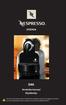 D90 Användarmanual Käyttöohje Läs denna användarmanual och säkerhetsanvisningarna noga innan bryggaren tas i bruk! Lue nämä käyttöohjeet sekä turvaohjeet ennen kuin alat käyttää keitintä! PÅ/AV brytare
D90 Användarmanual Käyttöohje Läs denna användarmanual och säkerhetsanvisningarna noga innan bryggaren tas i bruk! Lue nämä käyttöohjeet sekä turvaohjeet ennen kuin alat käyttää keitintä! PÅ/AV brytare
Työn jälki ja laatu Utseende och kvalitet
 Työn jälki ja laatu Utseende och kvalitet Mekaaninen asennus / Mekanisk montering PP- Nr. ok not ok M - 10 Sähkökaapelit asennetaan erilleen pneumatiikkajohdoista Elkablar monteras skilt från pneumatikslangar
Työn jälki ja laatu Utseende och kvalitet Mekaaninen asennus / Mekanisk montering PP- Nr. ok not ok M - 10 Sähkökaapelit asennetaan erilleen pneumatiikkajohdoista Elkablar monteras skilt från pneumatikslangar
Bluetooth-paritus. Käyttöopas
 Bluetooth-paritus Käyttöopas Copyright 2012, 2016 HP Development Company, L.P. Microsoft, Windows ja Windows Vista ovat Microsoft Corporationin Yhdysvalloissa rekisteröimiä tavaramerkkejä. Bluetooth on
Bluetooth-paritus Käyttöopas Copyright 2012, 2016 HP Development Company, L.P. Microsoft, Windows ja Windows Vista ovat Microsoft Corporationin Yhdysvalloissa rekisteröimiä tavaramerkkejä. Bluetooth on
Muistimoduulit Käyttöopas
 Muistimoduulit Käyttöopas Copyright 2009 Hewlett-Packard Development Company, L.P. Tässä olevat tiedot voivat muuttua ilman ennakkoilmoitusta. Ainoat HP:n tuotteita ja palveluja koskevat takuut mainitaan
Muistimoduulit Käyttöopas Copyright 2009 Hewlett-Packard Development Company, L.P. Tässä olevat tiedot voivat muuttua ilman ennakkoilmoitusta. Ainoat HP:n tuotteita ja palveluja koskevat takuut mainitaan
AELN/ATEN/KLN. Bruksanvisning (SV) Käyttöohje (FI)
 AELN/ATEN/KLN Bruksanvisning (SV) Käyttöohje (FI) 380169-2 A B C Svenska Suomi A Display Näyttö B Knappar Painikkeet C Personskyddsbrytare (vissa modeller) Henkilösuojakytkin (tietyt mallit) 2 3 BRUKSANVISNING
AELN/ATEN/KLN Bruksanvisning (SV) Käyttöohje (FI) 380169-2 A B C Svenska Suomi A Display Näyttö B Knappar Painikkeet C Personskyddsbrytare (vissa modeller) Henkilösuojakytkin (tietyt mallit) 2 3 BRUKSANVISNING
Multiportti KÄYTTÖOHJE BRUKSANVISNING. Modell/Malli: NS190. Nr/Nro: Ver:
 KÄYTTÖOHJE BRUKSANVISNING Multiport Multiportti Modell/Malli: NS190 Nr/Nro: 32-6826 Ver: 001-200510 2 SE Bruksanvisning Multiport Artikelnummer: 32-6826, modell: NS190 Läs igenom hela bruksanvisningen
KÄYTTÖOHJE BRUKSANVISNING Multiport Multiportti Modell/Malli: NS190 Nr/Nro: 32-6826 Ver: 001-200510 2 SE Bruksanvisning Multiport Artikelnummer: 32-6826, modell: NS190 Läs igenom hela bruksanvisningen
Modem externt Ulkoinen modeemi
 KÄYTTÖOHJE BRUKSANVISNING Modem externt Ulkoinen modeemi Modell/Malli: LP-430 Nr/Nro: 38-1584 Ver. 001-200405 SE 1. Beskrivning Externt modem, V90 Hastighet upp till 56 Kbps Plug and Play Stöds av Windows
KÄYTTÖOHJE BRUKSANVISNING Modem externt Ulkoinen modeemi Modell/Malli: LP-430 Nr/Nro: 38-1584 Ver. 001-200405 SE 1. Beskrivning Externt modem, V90 Hastighet upp till 56 Kbps Plug and Play Stöds av Windows
Eduskunnan puhemiehelle
 KIRJALLINEN KYSYMYS 345/2013 vp Osasairauspäivärahan maksaminen vuosiloman ajalta Eduskunnan puhemiehelle Sairausvakuutuslain mukaan osasairauspäivärahaa maksetaan vähintään 12 arkipäivän yhtäjaksoiselta
KIRJALLINEN KYSYMYS 345/2013 vp Osasairauspäivärahan maksaminen vuosiloman ajalta Eduskunnan puhemiehelle Sairausvakuutuslain mukaan osasairauspäivärahaa maksetaan vähintään 12 arkipäivän yhtäjaksoiselta
